Как разблокировать файлы PDF ▷ ➡️ Creative Stop ▷ ➡️
Вам нужно распечатать PDF но вы не можете продолжить, потому что на экране ПК появляется предупреждение о том, что файл заблокирован? Должен редактировать PDF-файл, прежде чем передать его коллеге, но вы не можете, потому что пароль не позволяет его изменить? Поэтому я бы сказал, что вам нужно что-то «прямое» о том, как справляться с ситуацией, и я здесь сегодня именно по этой причине!
В руководстве, которое вы собираетесь прочитать, на самом деле, мы увидим вместе как разблокировать PDF файлы использование некоторых из лучших решений, доступных для Windows, macOS и Linux, которые можно использовать как в виде программного обеспечения, так и онлайн-сервисов. Кроме того, я также расскажу о некоторых приложениях для Android и iOS, так что вы также можете действовать на ходу.
Тогда? Могу ли я знать, что вы все еще стоите там? Сядьте на удивление удобно, найдите несколько свободных минут для себя и начните пользоваться инструментами, которые я собираюсь вам предложить.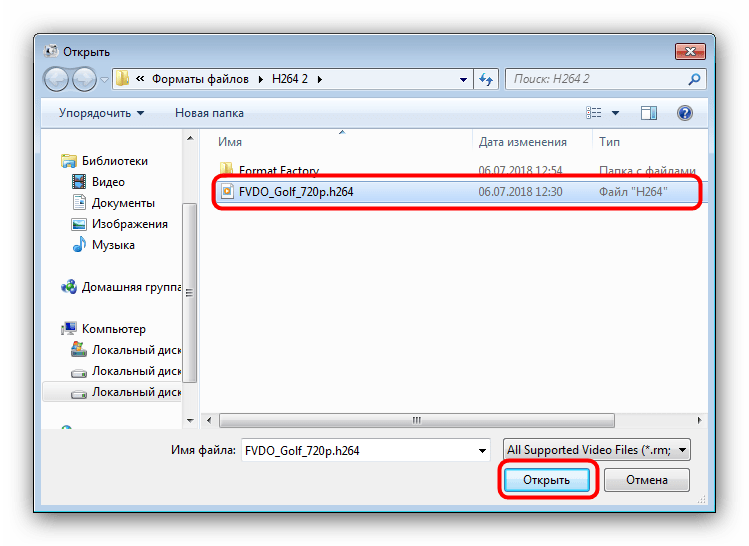
Предварительная информация
Прежде чем перейти к сути руководства, есть информация о типе защиты, которая может быть применена к PDF-файл, что мой долг предоставить вам.
Если вы не знали, PDF документы может быть защищен паролем от изменения и печать или с помощью пароля против несанкционированный доступ, В первом случае мы говорим о пароль владельца, который может быть легко удален с помощью некоторых программ и онлайн-сервисов, доступных бесплатно в сети, в то время как во втором случае мы говорим о пароль пользователя а «музыка» явно другая.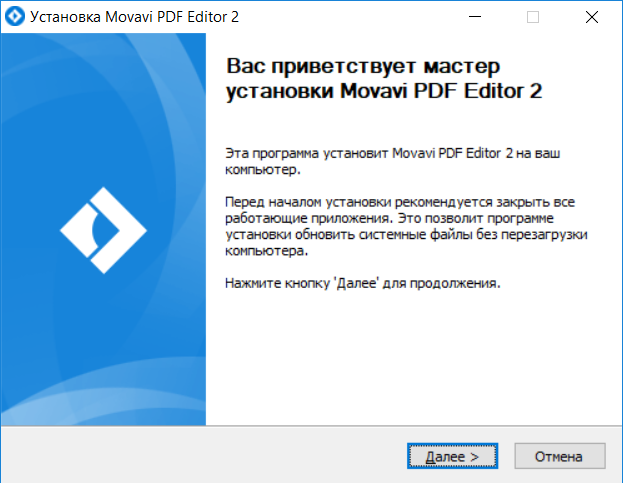
Пользовательские пароли, по сути, препятствуют просмотру документов PDF и не могут быть удалены, их можно попытаться обнаружить только путем атаки методом перебора, то есть, позволяя программному обеспечению проверять все комбинации символов, пока не будет найдено слово. точный ключ (процесс, который, как легко понять, может быть длинным и извилистым).
Как разблокировать защищенные паролем PDF файлы
Сделав вышеупомянутые разъяснения, мы приступим к действиям, и поэтому мы обнаружим, Как разблокировать защищенные паролем PDF файлы действует как ПК, используя специальные программы для окна, MacOS y
QPDF (Windows / macOS / Linux)
Первое программное обеспечение для разблокировки файлов PDF, которое я приглашаю вас попробовать, называется QPDF, Он бесплатный, с открытым исходным кодом и работает на Windows, MacOS и Linux.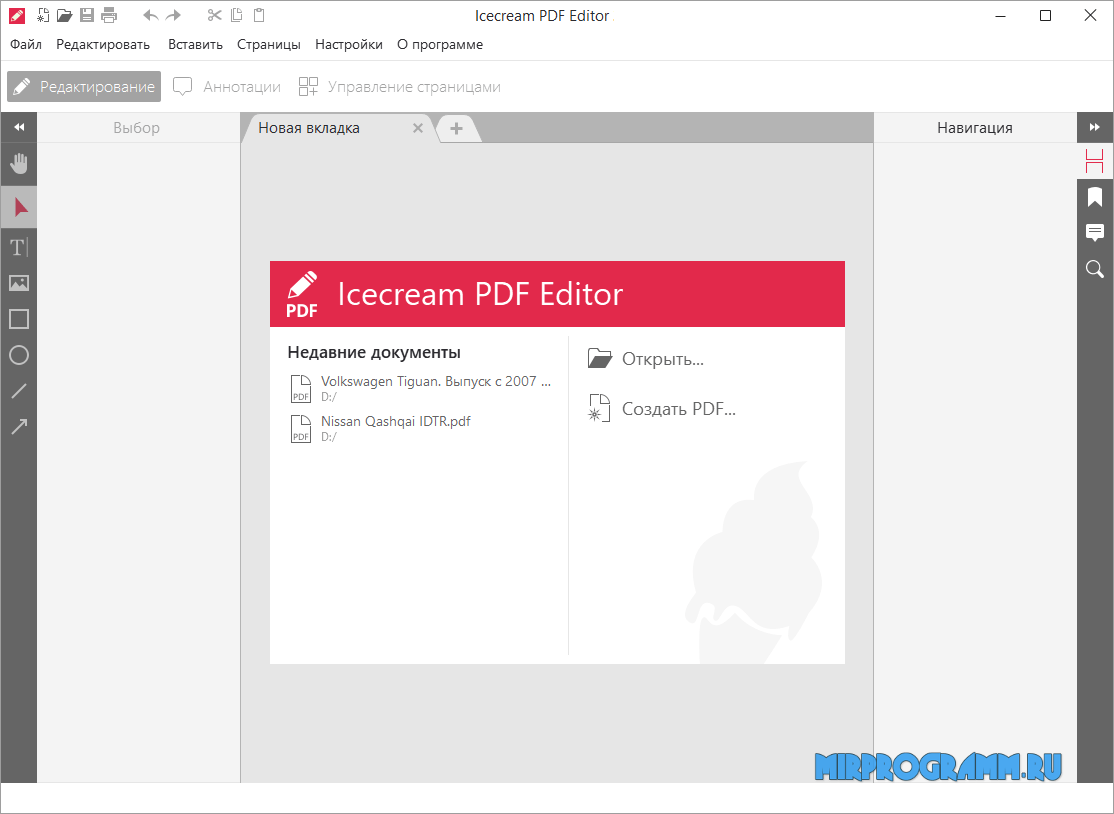 Позволяет вмешиваться только в пароль владельца (следовательно, только в пароли для печати и изменения) и работает только из командной строки; Тем не менее, это довольно просто в использовании.
Позволяет вмешиваться только в пароль владельца (следовательно, только в пароли для печати и изменения) и работает только из командной строки; Тем не менее, это довольно просто в использовании.
После завершения загрузки удалите архив ЗИП получить в папке по вашему выбору и запустить QPDF через Командная строка, направив его прямо в папку, содержащую программу. Если вы не знаете, как это сделать, сделайте следующее: удерживайте кнопку Скорость в клавиатуращелкните правой кнопкой мыши на папке Papelera присутствует в пути, где вы извлекли QPDF и выберите элемент Откройте командное окно здесь из показанного меню.
Когда на рабочем столе откроется окно командной строки, введите строку qpdf --decrypt input. (замена 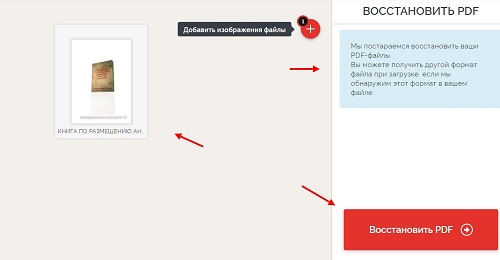 pdf output.pdf
pdf output.pdfinput.pdf y output.pdf Вы должны ввести полный путь к PDF, который нужно разблокировать, и к выходному файлу, который будет получен) и нажать кнопку настоящее время на клавиатуре ПК. После этого вы вернетесь с разблокированной версией PDF в папке, указанной для выходного файла.
Если вы используете MacOS вместо этого, чтобы загрузить и установить QPDF, вы должны доверять
После отображения окна терминала на рабочем столе, чтобы установить Homebrew, введите команду /usr/bin/ruby -e "$(curl -fsSL https://raw. githubusercontent.com/Homebrew/install/master/install)"
githubusercontent.com/Homebrew/install/master/install)"
brew install qpdfвсегда сопровождается нажатием клавиши настоящее время.После завершения установки введите команду в Терминале qpdf --decrypt input.pdf output.pdf (замена input.pdf y output.pdf вы должны войти в маршруты ввод и вывод файлов), нажмите настоящее время на клавиатуре Mac: Через несколько секунд вы получите разблокированную версию PDF-файла.
PDFCrack (Windows / macOS)
Если вам нужно разблокировать файл Защищенный PDF по пароль пользователя (следовательно, пароль от несанкционированного доступа), инструмент, который я советую вам рассмотреть, называется pdfcrack Это бесплатное программное обеспечение с открытым исходным кодом, использующее атаки методом «грубой силы» для поиска паролей рассматриваемых документов, как в Windows, MacOS, так и в Linux. Как и программа, о которой я уже говорил в предыдущих строках, она не имеет графического интерфейса, она работает только из командной строки, но ее не очень сложно использовать.
Как и программа, о которой я уже говорил в предыдущих строках, она не имеет графического интерфейса, она работает только из командной строки, но ее не очень сложно использовать.
Если вы используете компьютер окнаВы можете скачать PDFCrack на свой компьютер, подключившись к сайту программы и нажав на ссылку Скачать (pdfcrack-xx.zip, xxk) расположен в правой боковой панели.
Тогда вам нужно открыть ZIP файл содержащий PDFCrack, извлеките содержимое в папку по вашему выбору и откройте Командная строкаудерживая клавишу Скорость на клавиатуре щелкните правой кнопкой мыши папку, в которую вы распаковали PDFCrack, и выберите элемент Откройте командное окно здесь из меню, которое появляется.
pdfcrack "file.pdf" (вместо file. pdf
pdf Вы должны ввести путь и название PDF, чтобы разблокировать) и нажмите кнопку настоящее время на клавиатуре ПК.Затем начнется процесс поиска пароля для выбранного документа. В конце процедуры появится сообщение. пароль пользователя найден, а затем пароль, чтобы открыть PDF.
Если вы используете MacOS вместо этого вы можете скачать PDFCrack, подключившись к этой веб-странице на сайте SourceForge и нажав кнопку
Загрузка завершена, откройте файл tar.gz Просто скачайте, распакуйте содержимое в любую папку и откройте терминал, выбрав значок (тот, кто имеет черное окно и строка кода ) что вы найдете в папке больше la Launchpad.
На этом этапе выполните команду cd (percorso in cui hai estratto PDFCrack) (вместо (percorso in cui hai estratto PDFCrack) Вы должны ввести полный путь к папке, в которую вы распаковали PDFCrack), а затем нажать кнопку make f Makefileвсегда сопровождается нажатием клавиши настоящее время.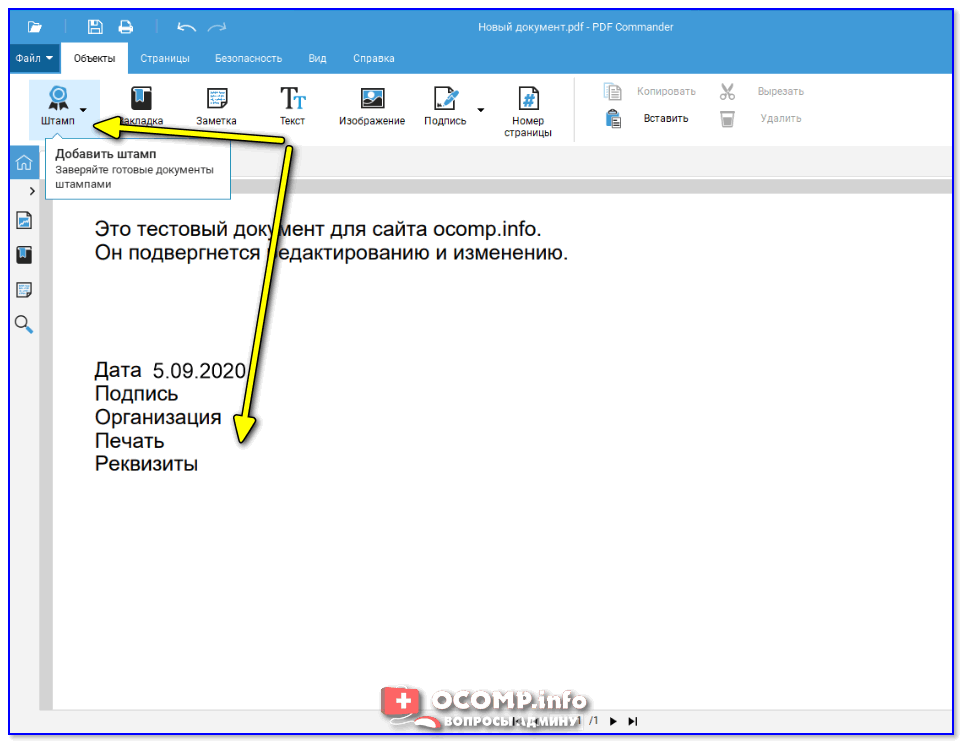
После выполнения указанных шагов откройте новое окно терминала и введите команду (percorso in cui hai estratto PDFCrack)/pdfcrack -u (file PDF da sbloccare) (вместо (percorso in cui hai estratto PDFCrack) Вы должны ввести полный путь к папке, в которую вы распаковали PDFCrack, а не (file PDF da sbloccare) необходимо ввести полный путь и имя файла для расшифровки) и снова нажать кнопку настоящее время.
Затем начнется поиск пароля, необходимого для открытия выбранного файла PDF, после чего появится сообщение пароль пользователя найден, а затем ключевое слово, найденное программой.
Как разблокировать защищенные PDF файлы онлайн
Если вы не хотите или не можете загружать новые программы на свой компьютер, я дам вам знать, что это возможно. разблокировать файл Безопасный PDF он-лайн, используя конкретные веб-сервисы.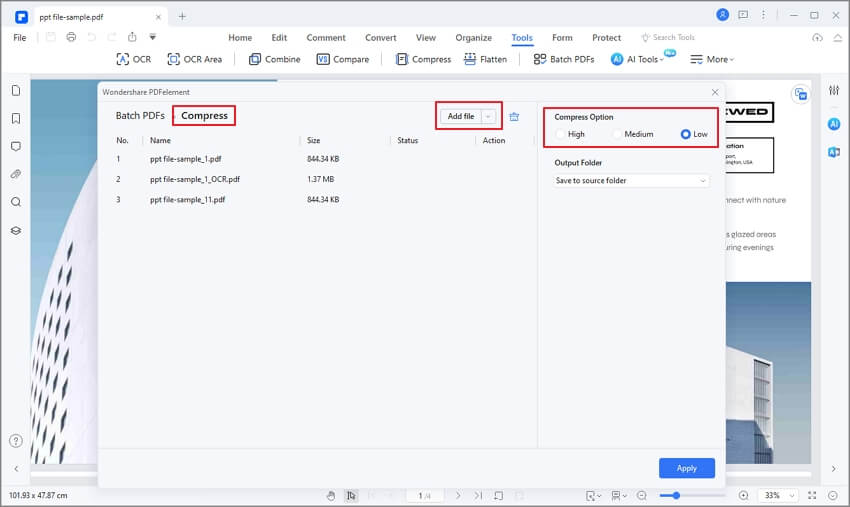 Если вам интересно, продолжайте читать. На следующих шагах, по сути, вы найдете те, которые, ИМХО, являются наиболее интересными инструментами такого типа.
Если вам интересно, продолжайте читать. На следующих шагах, по сути, вы найдете те, которые, ИМХО, являются наиболее интересными инструментами такого типа.
iLovePDF
Если вам нужно удалить пароль PDF-файла, защищенного от печати или изменения (поэтому мы говорим о паролях владельца), вы можете использовать iLovePDF — Онлайн-сервис, который не требует регистрации и поддерживает загрузку файлов размером до 200 МБ. Это бесплатно, но есть возможность подписаться на один из платных планов (от 6 евро / месяц) для доступа к дополнительным функциям, таким как увеличение максимального размера для загрузки файлов до 1 ГБ. Также следует подчеркнуть, что сервис защищает конфиденциальность пользователей, автоматически удаляя файлы, загруженные на их серверы через несколько часов после загрузки.
Чтобы использовать iLovePDF, подключитесь к веб-сайту службы и перетащите документ, с которым хотите работать, в окно браузера; в качестве альтернативы выберите файл «вручную», нажав кнопку Выберите файл PDF, Вы также можете скачать файл с Dropbox o Google Приводнажав на соответствующий иконки и войти в свой аккаунт.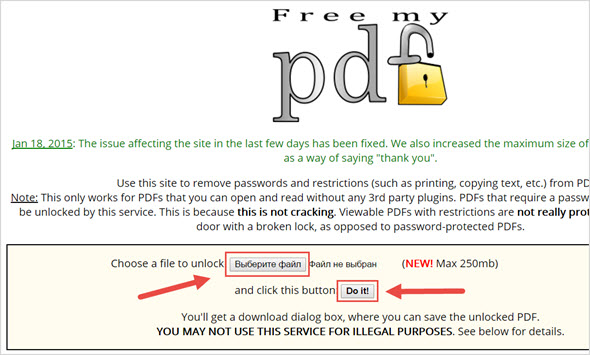
Наконец, нажмите на кнопку. Разблокировать PDF, расположенный в правом нижнем углу, подождите несколько минут до завершения процедуры и дождитесь автоматического запуска загрузки разблокированного документа. Если нет, нажмите кнопку Скачать PDF разблокирован, чтобы принудительно загрузить. Вы также можете выбрать Guardar последний файл в Dropbox или до Google Drive или, опять же, чтобы поделиться ссылкой, нажав botones соответствующие места справа.
Online2PDF
Online2PDF — еще один бесплатный онлайн-сервис, не требующий регистрации, полезный для редактирования, преобразования и разблокировки файлов PDF. Он позволяет работать как с файлами, защищенными от печати и изменения, так и с файлами, защищенными от несанкционированного доступа, но в последнем случае необходимо знать пароль документа, чтобы создать «бесплатную» копию. Обратите внимание, что у вас есть некоторые ограничения на загрузку: вы не можете загружать более 20 файлов за раз, и их общий вес не должен превышать 100 МБ. Что касается защиты конфиденциальности пользователей, Online2PDF удаляет файлы, загруженные на его серверы, в течение нескольких часов.
Обратите внимание, что у вас есть некоторые ограничения на загрузку: вы не можете загружать более 20 файлов за раз, и их общий вес не должен превышать 100 МБ. Что касается защиты конфиденциальности пользователей, Online2PDF удаляет файлы, загруженные на его серверы, в течение нескольких часов.
Чтобы использовать Online2PDF, связанный с вашей домашней страницей и перетащить документы, чтобы разблокировать кнопку Выберите файлы, чтобы загрузить их. Или же нажмите соответствующую кнопку и «вручную» выберите документы, к которым вы хотите перейти.
После загрузки, если вы пытаетесь разблокировать PDF-файл, защищенный от несанкционированного доступа, нажмите черную кнопку с замок навесной рядом с названием документа введите пароль используется для защиты PDF в специальном поле и нажмите кнопку конвертировать ниже, чтобы загрузить копию разблокированного документа.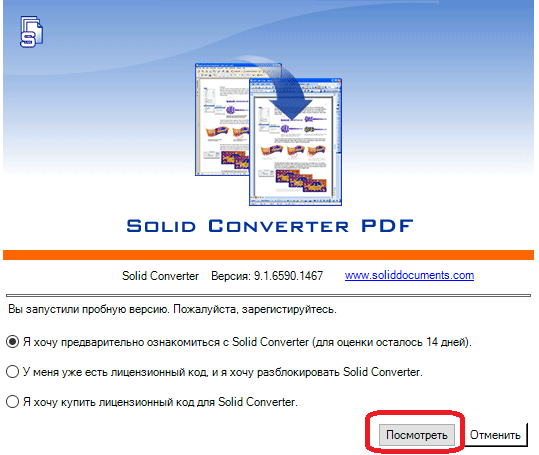
Если, прежде чем продолжить загрузку документа, вы хотите вмешаться в степень сжатия, на экране, в верхнем и нижнем колонтитулах или в дизайне, вы можете сделать это, выбрав соответствующие вкладки внизу, соответствующие разделу предпочтения и вмешиваться в голоса и в меню, которые появляются. Если, с другой стороны, вам нужно повернуть страницы, выбрать их, изменить порядок или разделить их, сначала нажмите на кнопку с página и / или где у вас есть фобические, который вы найдете рядом с именем документа.
Приложение для разблокировки файлов PDF
В заключение я хотел бы указать на некоторые приложение для разблокировки файлов PDF которые можно использовать на мобильных телефонах и планшетах Android и на устройствах Ios, чтобы выполнить операцию на ходу.
iLovePDF (Android / iOS)
iLovePDF, веб-сервис, о котором я говорил вам в предыдущих строках и с помощью которого можно разблокировать защищенный паролем PDF-файл владельца, его также можно использовать в виде приложения для Android-устройства и iOS. Это бесплатно, но для подписки предлагаются покупки в приложении (по цене 5.99 евро в месяц или 48.99 евро в год), что позволяет удалять рекламу и пользоваться другими дополнительными функциями.
Это бесплатно, но для подписки предлагаются покупки в приложении (по цене 5.99 евро в месяц или 48.99 евро в год), что позволяет удалять рекламу и пользоваться другими дополнительными функциями.
Для загрузки приложения на ваше устройство Android, посетите соответствующий раздел Play Маркет и коснитесь кнопки устанавливать, Если, с другой стороны, вы используете Ios, зайдите в соответствующий раздел App Store, нажмите кнопку получать тогда в этом устанавливать и разрешить загрузку через ID лица, коснуться ID o Apple ID Пароль, Затем запустите приложение, нажав кнопку открыть появился на экране или выбрав соответствующий значок добавлено на домашний экран.
Когда появится главный экран iLovePDF, нажмите кнопку Desbloquearвыберите, хотите ли вы загрузить PDF с устройства, из Google Drive или Dropbox и выберите интересующий вас документ.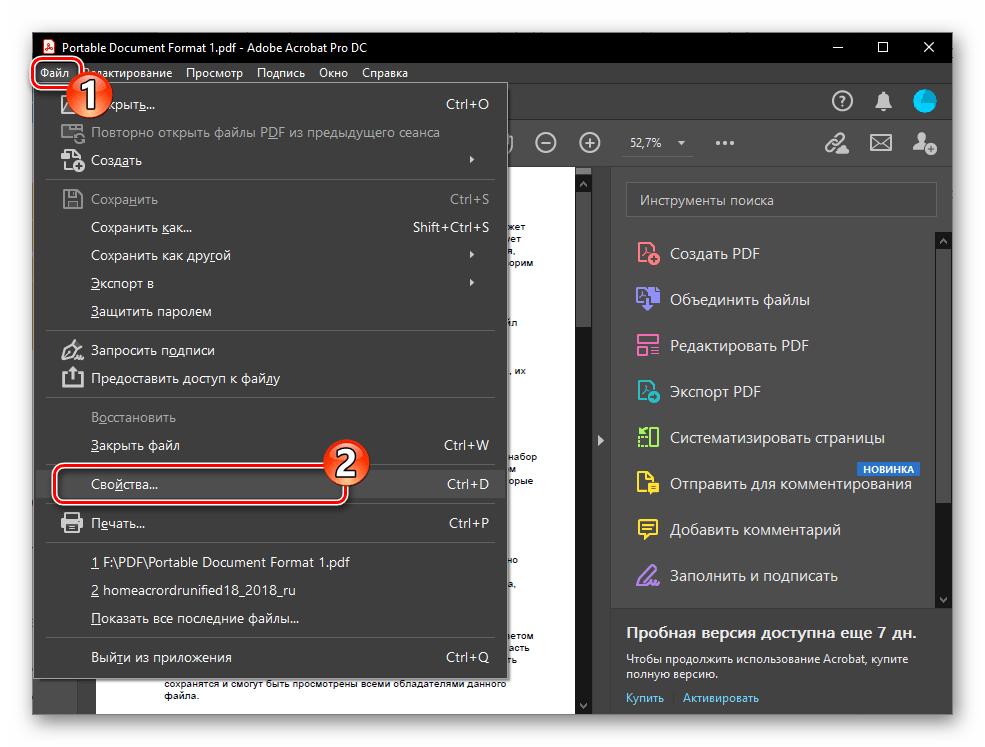
Затем нажмите кнопку Разблокировать PDF находится ниже и дождитесь завершения процедуры выпуска. Поэтому, когда вы видите надпись Завершено! на экране нажмите кнопку Перейти в архив, чтобы получить доступ к разблокированной версии PDF.
PDF инструменты (Android)
Если вы используете устройство на основе AndroidВы также можете оценить использование бесплатного приложения Инструменты PDF, который позволяет вращать, разделять и объединять файлы PDF и выполнять различные другие операции с данным типом файла. Помимо всего прочего, приложение также позволяет удалять пароль, который блокирует PDF-файлы от изменений и печати. В этом случае, однако, необходимо знать пароль, чтобы разблокировать документ, чтобы создать свободно доступную копию.
Чтобы загрузить его на свое устройство, зайдите в соответствующий раздел Play Store и нажмите кнопку устанавливать, Затем запустите приложение, нажав кнопку открыть появился на экране или выберите соответствующий значок который только что был добавлен в ящик.
После того, как отобразится главный экран приложения, выберите, хотите ли вы получать персонализированную рекламу (не советую), нажмите кнопку Буэнокоснитесь кнопки Принять и продолжить, принять условия использования и разрешить PDF Tools получать доступ к фотографиям, мультимедийному контенту и файлам на устройстве.
Затем нажмите кнопку Разблокировать PDFнажимаешь на кнопку Выберите файлы PDF и выберите PDF, в который вы хотите перейти. Поэтому введите пароль, используемый для защиты PDF, в соответствующее поле и нажмите галочка расположен в правом нижнем углу.
Впоследствии вы получите незащищенную копию ранее выбранного документа, хранящуюся в том же месте, что и оригинал.
Как разблокировать pdf файл
Наверняка многие пользователи сталкивались с неприятной ситуацией, когда пытаешься открыть pdf файл, но не можешь этого сделать потому, что не знаешь или не помнишь пароля. В этом случае на помощь может прийти программа Manyprog PDF Password Recovery. Используя ее, можно за очень короткое время восстановить пароль pdf и затем беспрепятственно открыть нужный документ. Кроме того, программа позволяет разблокировать pdf файл, если известен только пароль владельца документа pdf, а пароль пользователя утерян. При этом снимается не только защита на открытие pdf документа, но и ограничение на отдельные манипуляции с ним, например, запрет печати или копирования.
В этом случае на помощь может прийти программа Manyprog PDF Password Recovery. Используя ее, можно за очень короткое время восстановить пароль pdf и затем беспрепятственно открыть нужный документ. Кроме того, программа позволяет разблокировать pdf файл, если известен только пароль владельца документа pdf, а пароль пользователя утерян. При этом снимается не только защита на открытие pdf документа, но и ограничение на отдельные манипуляции с ним, например, запрет печати или копирования.
Знаете ли вы, что формат pdf существует уже довольно давно? Первая версия PDF 1.0 вышла в 1993 году. Разработчики этого формата создавали его с целью отображения документов в виде, абсолютно идентичном оригинальному, причем эти документы не предполагалось редактировать. Основной особенностью этого формата является то, что он одинаково отображается на любом устройстве, в любой операционной системе и в любой программе, которая поддерживает этот формат. Боле того, печатная версия pdf документа совершенно идентична оригиналу.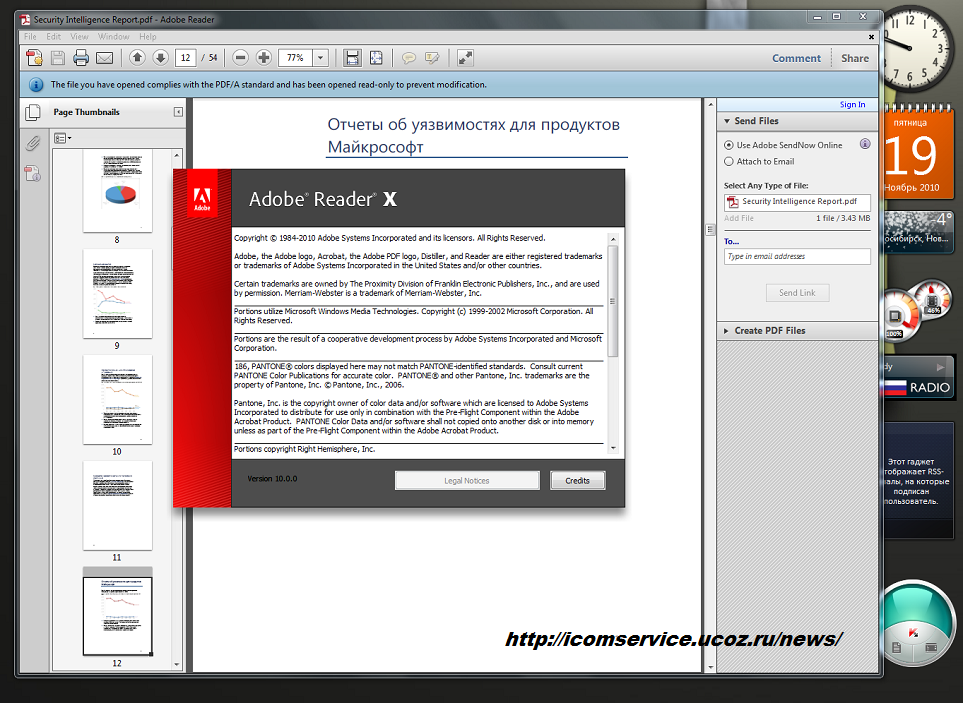 Все это обусловило широкое распространение этого формата в полиграфии, библиотечном деле, для хранения различной документации и так далее.
Все это обусловило широкое распространение этого формата в полиграфии, библиотечном деле, для хранения различной документации и так далее.
Последние версии pdf формата допускают использование гиперссылок, что позволило широко использовать этот формат в Интернете, и тем самым еще больше увеличило его популярность. Некоторые браузеры, например, Google Chrome, имеют встроенные плагины для открытия pdf файлов. Несмотря на то, что в операционной системе Windows нет встроенных средств для открытия и просмотра файлов pdf, открыть эти документы не составит труда. Для этой цели компания Adobe выпустила бесплатное приложение для чтения таких файлов под названием Adobe Reader, которое можно свободно скачать с сайта разработчика. Кроме того, существует немалое количество софта от сторонних разработчиков, который позволяет просматривать файлы pdf.
Рекомендуемые программы
PDF Password Protect Free
Несложная и быстрая программа для установки пароля на PDF файл.
PDF Password Remover Free
Простая и быстрая программа для снятия пароля к PDF файлу.
12 Бесплатное восстановление пароля PDF
Мой банк отправляет мне ежемесячные выписки по кредитной карте по электронной почте в виде защищенных паролем PDF-файлов, которые содержат личную информацию, такую как номера кредитных карт, имена и адреса. Поскольку я меняю свой пароль каждые шесть месяцев, я потерял первоначальный пароль и не могу получить доступ к файлу PDF, который получил 5 лет назад. Как удалить пароль из защищенного файла PDF? Прежде чем мы начнем, поймите, что в PDF-файлах используются два разных типа паролей, которые всегда будут источником путаницы.Alternative 2020 Article ➤ 3 Бесплатный драйвер принтера Adobe PDF для Microsoft Windows 10 и Apple Mac
- ВЛАДЕЛЕЦ ПАРОЛЬ используется для управления тем, что вы можете делать с / в PDF-файл, но вам не нужно знать его, чтобы открыть и просмотреть файл.
 Если пароль владельца находится в игре, просмотр свойств безопасности документа покажет вам, что вы не можете сделать. С подходящим программным обеспечением пароль владельца может быть удален немедленно.
Если пароль владельца находится в игре, просмотр свойств безопасности документа покажет вам, что вы не можете сделать. С подходящим программным обеспечением пароль владельца может быть удален немедленно. - ПОЛЬЗОВАТЕЛЬСКИЙ ПАРОЛЬ с другой стороны, используется только для предотвращения открытия и просмотра файла теми, кто его не знает.
Другая вещь, о которой вам нужно знать, это какую версию вы используете? Онлайн или оффлайн версия? Проблема с загрузкой ваших PDF-файлов в облако в Интернете заключается в вероятности кражи вашей личной информации. Всегда переходите на оффлайн версию, если это возможно.
↓ 01 – PDF Candy Desktop |
Удалить пароль / WindowsPDF Candy Desktop – это универсальный инструмент, который позволяет вам конвертировать файлы из PDF в различные поддерживаемые форматы (PDF в DOC, PDF в JPG и т. Д.), Конвертировать документы, электронные книги и изображения в PDF, объединять PDF, разбивать PDF, извлекать изображения и текст из PDF, редактируйте метаданные PDF, защищайте PDF и разблокируйте PDF-файлы, защищенные паролем.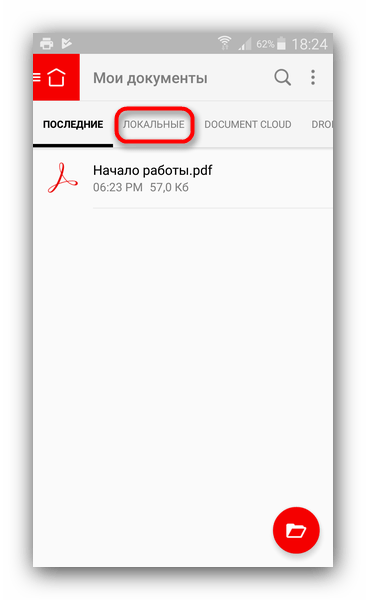 Большинство режимов поддерживают массовую обработку файлов. Все эти функции доступны через современный и удобный интерфейс.
Большинство режимов поддерживают массовую обработку файлов. Все эти функции доступны через современный и удобный интерфейс.
PDF Password Remover – это простой инструмент, который можно использовать для расшифровки защищенных паролем PDF-файлов, для которых установлен пароль «владельца». Файлы PDF с установленным паролем владельца не позволят зрителям редактировать, выбирать текст, печатать и иным образом изменять любые свойства PDF, такие как поля формы и т. Д. Этот инструмент удаления паролей PDF расшифрует и удалит пароли владельцев из любого документа PDF. Средство удаления паролей НЕ будет работать с файлами PDF, для которых установлен «пароль пользователя».
↓ 03 – PDFCrack |
Удалить пароль пользователя / владельца / WindowsPDFCrack – это GNU / Linux (должны работать и другие POSIX-совместимые системы) для восстановления паролей и содержимого из PDF-файлов. Это небольшая командная строка без внешних зависимостей. Приложение с открытым исходным кодом (GPL).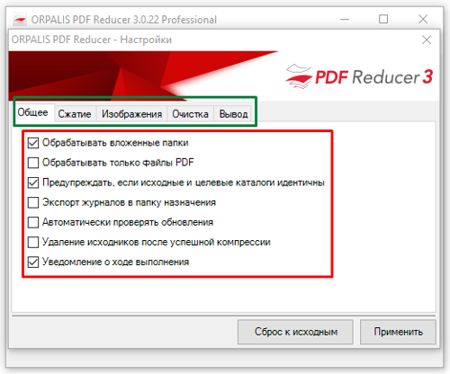 особенности
особенности
- Поддерживает стандартный обработчик безопасности (ревизии 2, 3 и 4) на всех известных PDF-версиях
- Поддержка взлома как владельца, так и пароля пользователя
- Поддерживаются как списки слов, так и взлом паролей.
- Простые перестановки (в настоящее время только пробный первый символ в верхнем регистре)
- Сохранить / загрузить текущее задание
- Простой бенчмаркинг
- Оптимизирован поиск пароля владельца, когда известен пароль пользователя
↓ 04 – qpdf |
Удалить пароль пользователя / владельца / WindowsQPDF – это программа командной строки, которая выполняет структурные, сохраняющие содержимое преобразования файлов PDF. Это можно было бы назвать что-то вроде pdf-to-pdf. Он также предоставляет множество полезных возможностей разработчикам программного обеспечения для создания PDF-файлов или людям, которые просто хотят взглянуть на внутренности PDF-файла, чтобы узнать больше о том, как они работают. Поддерживает следующие пять видов шифрования / дешифрования:
Поддерживает следующие пять видов шифрования / дешифрования:
- 40-битное шифрование (метод 40 бит) в Acrobat 3 (PDF 1.1) и выше
- 128-битное шифрование (метод 128bit) в Acrobat 5 (PDF 1.4) и выше
- 128-битное шифрование AES (метод AES) в Acrobat 7 (PDF 1.6) и выше
- 256-битное шифрование AES (метод AES256) в Acrobat 9 (PDF 1.7) – это устарело – не использовать для новых документов
- 256-битное шифрование AES (метод AES256ISO) в PDF 2.0
↓ 05 – Сода PDF Unlock |
Удалить пароль пользователя / вебС Soda PDF для удаления паролей, вы можете разблокировать PDF-файлы в одно мгновение. Наш простой в использовании онлайн-разблокировщик PDF-файлов сделает свою работу. Это легко и бесплатно. Удалить пароли и ограничения из защищенных файлов PDF! Загрузите файл, защищенный паролем, со своего компьютера или из облачного хранилища, такого как Google Drive или Dropbox. Вы также можете перетащить файл в поле.
Удалить безопасность из PDF.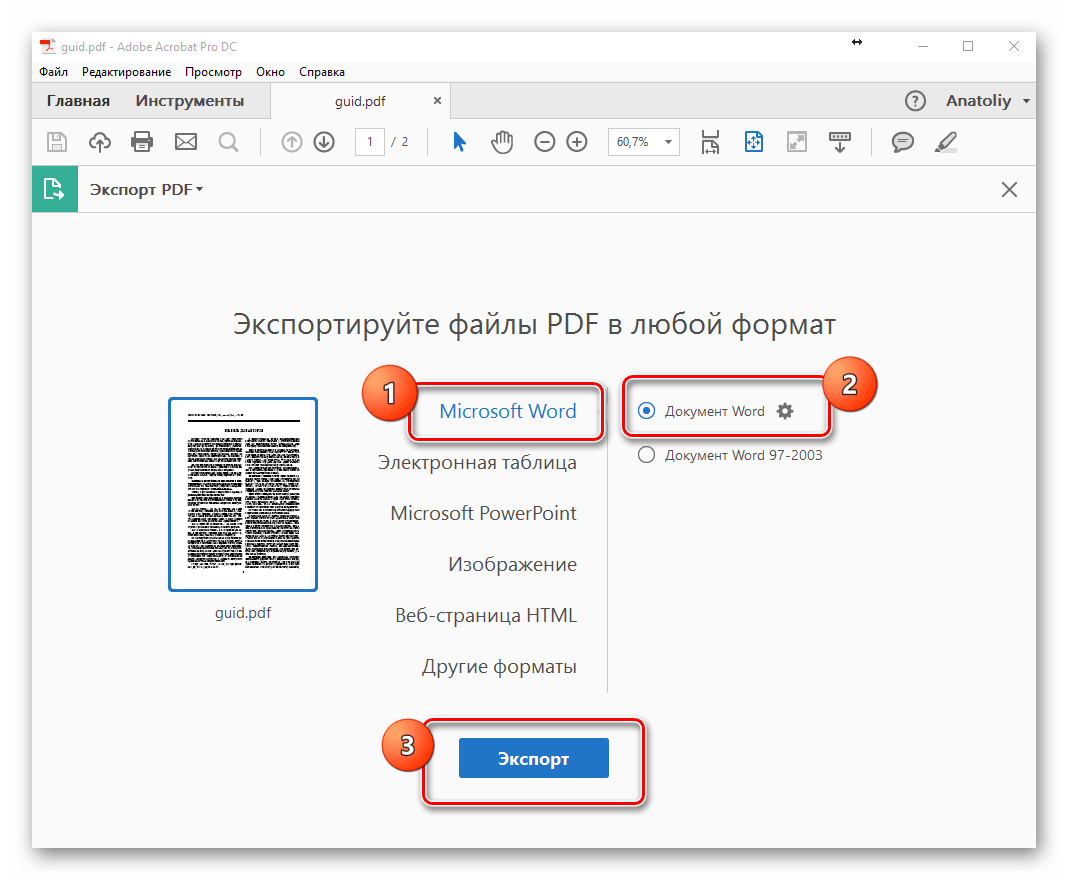 Возможно, ваш документ был защищен с использованием различных типов ограничений пароля. Некоторые средства защиты ограничивают доступ ко всему документу или, в частности, к определенным действиям, таким как предотвращение извлечения страниц или редактирования содержимого в документе. Другие ограничивают доступ к определенным возможностям, например, разрешают пользователям только создавать, вставлять или удалять страницы. В некоторых случаях защищенные паролем разрешения в документах позволяют пользователям заполнять только формы и могут препятствовать копированию или печати текста лицами без паролей.
Возможно, ваш документ был защищен с использованием различных типов ограничений пароля. Некоторые средства защиты ограничивают доступ ко всему документу или, в частности, к определенным действиям, таким как предотвращение извлечения страниц или редактирования содержимого в документе. Другие ограничивают доступ к определенным возможностям, например, разрешают пользователям только создавать, вставлять или удалять страницы. В некоторых случаях защищенные паролем разрешения в документах позволяют пользователям заполнять только формы и могут препятствовать копированию или печати текста лицами без паролей.
↓ 06 – Разблокировать пдф |
Удалить пароль пользователя / вебСнимите защиту паролем PDF, предоставляя вам свободу использования PDF-файлов по своему усмотрению. Просто загрузите файлы PDF и укажите пароль, если необходимо, и нажмите «Разблокировать PDF». Нет необходимости обновлять программное обеспечение или решать проблемы с установкой. Он живет в облаке, поэтому вы можете положиться на наши инструменты, чтобы доставить их в любое время и в любом месте, чтобы разблокировать PDF-файлы.
↓ 07 – Foxyutils UnlockPDF |
Удалить пароль пользователя / вебРазблокирует файл PDF без запроса пароля, если это не требуется. В некоторых случаях требуется пароль. Пароль можно ввести, в этом случае мы будем использовать его, чтобы попытаться разблокировать файл PDF. Если ни один из этих подходов не сработает, мы не сможем справиться с этим без правильного пароля.
Их сервисы работают через веб-браузер, так что это все, что вам нужно. Работает на всех основных платформах, включая Windows, Linux и MacOS X. Таким образом, вы можете использовать его независимо от того, находитесь ли вы в офисе или в библиотеке. Все файлы передаются по безопасному зашифрованному соединению (https) для обеспечения максимальной безопасности ваших файлов. Загруженные файлы удаляются в течение 1 часа с наших серверов. Разблокированные PDF-файлы хранятся по умолчанию в течение 7 дней, но могут храниться до 1 года (Premium) или 1 часа.
Простой в использовании онлайн для удаления паролей PDF.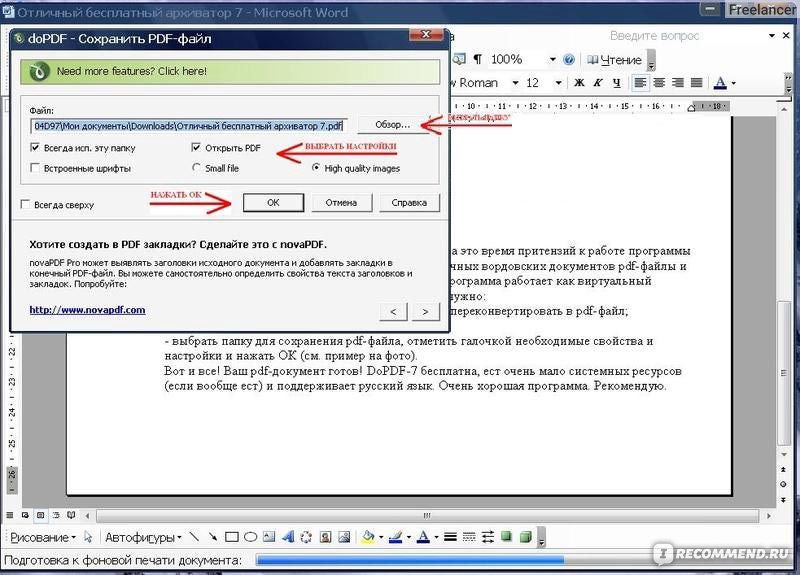 Он может лишить ваш защищенный паролем PDF-файл своей безопасности, если не существует надежного шифрования. Ваш PDF будет разблокирован и готов к загрузке в течение нескольких секунд. Файлы с паролем владельца могут быть разблокированы мгновенно. Однако, если файл тщательно зашифрован, вы можете разблокировать файл, указав правильный пароль. Когда вы загружаете файл, он передается по защищенному соединению. Ваши файлы будут удалены через час после обработки. Если нам понадобится пароль от вас, он не будет прочитан или сохранен.
Он может лишить ваш защищенный паролем PDF-файл своей безопасности, если не существует надежного шифрования. Ваш PDF будет разблокирован и готов к загрузке в течение нескольких секунд. Файлы с паролем владельца могут быть разблокированы мгновенно. Однако, если файл тщательно зашифрован, вы можете разблокировать файл, указав правильный пароль. Когда вы загружаете файл, он передается по защищенному соединению. Ваши файлы будут удалены через час после обработки. Если нам понадобится пароль от вас, он не будет прочитан или сохранен.
- Безопасная обработка вашей информации – когда вы загружаете файл, он передается с использованием безопасного соединения. Ваши файлы будут удалены через час после обработки. Если нам понадобится пароль от вас, он не будет прочитан или сохранен.
- Разблокируйте свои файлы в облаке! – Все файлы обрабатываются в облаке, и нет необходимости загружать или устанавливать любое программное обеспечение. Удобно, верно?
Удалите пароль из PDF, удалите шифрование и разблокируйте защищенный документ. Не имеет значения, как давно ваш PDF-документ был защищен паролем – Recover PDF Password поддерживает все версии Adobe Acrobat до v.9 и поддерживает восстановление паролей Unicode, включая файлы Acrobat 9.x. У вас не возникнет никаких проблем с восстановлением пароля PDF, независимо от того, на каком языке или раскладке он был создан. Восстановление PDF Password оптимизировано для многоядерных компьютеров для более быстрой и эффективной работы.
Не имеет значения, как давно ваш PDF-документ был защищен паролем – Recover PDF Password поддерживает все версии Adobe Acrobat до v.9 и поддерживает восстановление паролей Unicode, включая файлы Acrobat 9.x. У вас не возникнет никаких проблем с восстановлением пароля PDF, независимо от того, на каком языке или раскладке он был создан. Восстановление PDF Password оптимизировано для многоядерных компьютеров для более быстрой и эффективной работы.
Загрузите защищенный паролем PDF-файл, перетащив его в раскрывающееся окно или просто нажав кнопку «Выбрать файл». После добавления файла введите правильный пароль и нажмите кнопку для подтверждения. Все файлы обрабатываются в облаке, и нет необходимости загружать или устанавливать какое-либо программное обеспечение. Нет подписки на подписку требуется. Это онлайн для удаления паролей совершенно бесплатно.
Вся информация и передача файлов защищены с самым высоким уровнем шифрования SSL. И мы всегда удаляем их безвозвратно с нашего сервера через час.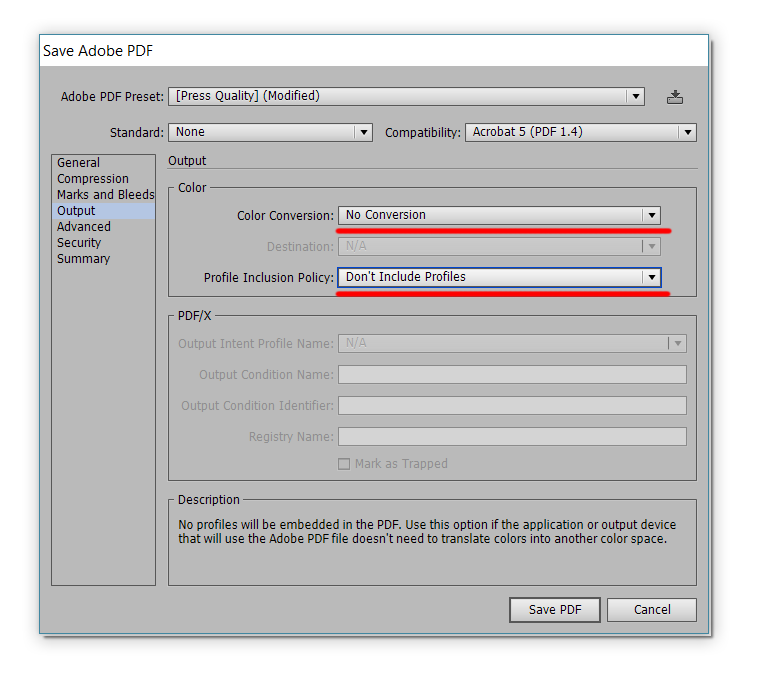 Ваша конфиденциальность защищена на 100%. Как веб-приложение на основе браузера, мы можем поддерживать все виды операционных систем, таких как Windows, Mac и Linux, и многие популярные браузеры, такие как Chrome, Firefox, IE и Safari.
Ваша конфиденциальность защищена на 100%. Как веб-приложение на основе браузера, мы можем поддерживать все виды операционных систем, таких как Windows, Mac и Linux, и многие популярные браузеры, такие как Chrome, Firefox, IE и Safari.
Снимите ограничения и пароль с файлов PDF. Файлы остаются приватными. Автоматически удаляется через 5 часов. Бесплатный сервис для документов до 200 страниц или 50 Мб и 3 задания в час. Сейда PDF Desktop бесплатна для ежедневных ограничений – 3 задания в день.
Чтобы легко удалить пароль из вашего файла PDF, вы можете использовать этот инструмент. Просто загрузите файл и введите пароль, и тогда ваш файл разблокирован. Это позволяет вам легко разблокировать PDF-файл в большинстве популярных операционных систем, включая Windows и Mac. Вся обработка выполняется через ваш веб-браузер, и никто не может получить доступ к вашим файлам. Более того, после разблокировки все файлы будут окончательно удалены со своего сервера.
↓ 13 – GuaPDF |
Удалить пароль пользователя / владельца / EUR40 / Win / macOS / LinuxОсновная цель GuaPDF – снять ограничения на любой документ PDF (вы должны иметь право сделать это, например, если вы забыли пароль). Поддерживается любая версия Acrobat вплоть до XI, даже с 256-битным AES или 128-битным шифрованием RC4. Удаление пароля с разрешения PDF – это мгновенный процесс. Расшифрованный файл может быть открыт в любой программе просмотра PDF без каких-либо ограничений, поэтому вы можете редактировать / копировать / распечатывать его. GuaPDF также может быть использован для – удалить открытый пароль PDF. Расшифровка файла с паролем для открытия гарантируется для файлов PDF только с 40-битным ключом (Acrobat 3, 4 совместимое шифрование). Этот процесс занимает несколько дней на одном домашнем компьютере.
Поддерживается любая версия Acrobat вплоть до XI, даже с 256-битным AES или 128-битным шифрованием RC4. Удаление пароля с разрешения PDF – это мгновенный процесс. Расшифрованный файл может быть открыт в любой программе просмотра PDF без каких-либо ограничений, поэтому вы можете редактировать / копировать / распечатывать его. GuaPDF также может быть использован для – удалить открытый пароль PDF. Расшифровка файла с паролем для открытия гарантируется для файлов PDF только с 40-битным ключом (Acrobat 3, 4 совместимое шифрование). Этот процесс занимает несколько дней на одном домашнем компьютере.
Существует два типа защищенных документов PDF: ваш файл может запрашивать пароль при открытии документа, или ваш файл открывается нормально, но некоторые операции ограничены (например, печать или редактирование) и требует пароль для разблокировки. Первый пароль известен как пароль открытого (или пользовательского) документа, а второй – пароль прав доступа (также известный как основной пароль или пароль владельца).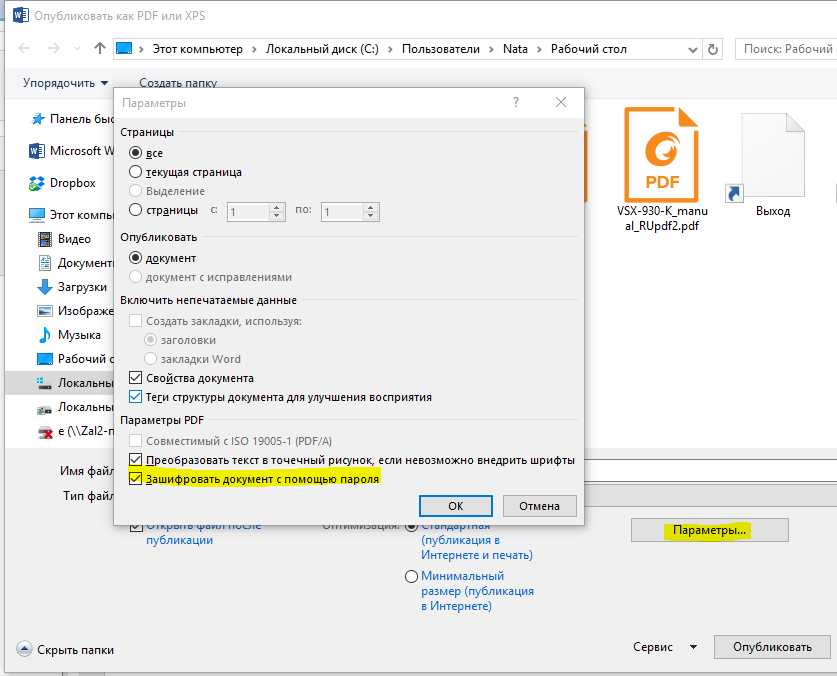 Adobe Acrobat использует различные алгоритмы для обеспечения безопасности PDF с 40, 128 и 256-битными ключами.
Adobe Acrobat использует различные алгоритмы для обеспечения безопасности PDF с 40, 128 и 256-битными ключами.
- Ограничения PDF небезопасны, и пароль разрешений может быть удален немедленно.
- Если открытый пароль использует 40-битные ключи (совместимое с Acrobat 3 шифрование), его также можно удалить с гарантией.
- Поиск открытого пароля с 128 или 256-битным шифрованием PDF возможен только с помощью программного обеспечения для восстановления пароля PDF.
Если пароль неизвестен, наши возможности помочь вам очень ограничены. Во-первых, необходимо оценить силу и тип шифрования. Пароли самого старого типа, также известные как RC4 40bit, всегда могут быть удалены. Это операция, которая требует большой вычислительной мощности, но всегда находится в разумных пределах. С прошлого месяца мы предлагаем полностью автоматизированный сервис, который гарантирует удаление таких паролей менее чем за час.
Однако из-за затрат, которые мы несем, запустив десятки высокопроизводительных серверов для разблокировки файла за такой короткий промежуток времени, эта услуга не может быть предложена бесплатно.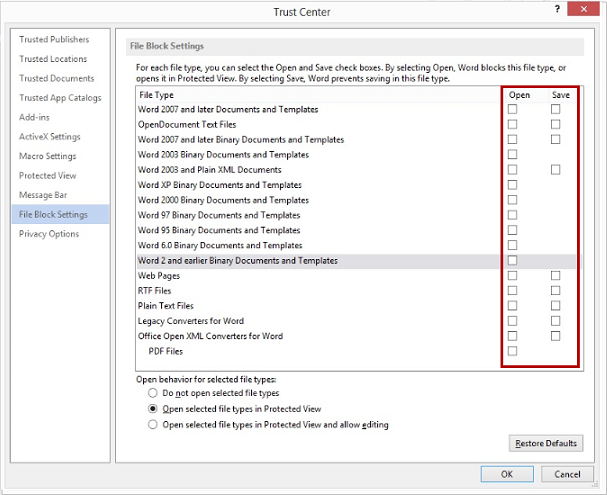 Чтобы приобрести эту услугу, просто загрузите файл, и вам будут представлены инструкции, как поступить. Другой вариант – приобрести соответствующее программное обеспечение, такое как GuaPDF, и запустить его на своем компьютере. Ожидайте, что это займет от нескольких часов до нескольких дней, в зависимости от вашего компьютера. Он также потребляет всю доступную мощность процессора, что затрудняет использование компьютера для чего-либо еще.
Чтобы приобрести эту услугу, просто загрузите файл, и вам будут представлены инструкции, как поступить. Другой вариант – приобрести соответствующее программное обеспечение, такое как GuaPDF, и запустить его на своем компьютере. Ожидайте, что это займет от нескольких часов до нескольких дней, в зависимости от вашего компьютера. Он также потребляет всю доступную мощность процессора, что затрудняет использование компьютера для чего-либо еще.
Удаление пользовательских паролей, использующих более новое шифрование, таких как 128-битный RC4 или AES (128-битный или 256-битный), отличается. Справедливо сказать, что нет никаких гарантий, что на современных компьютерах такой пароль будет удален. Есть просто слишком много возможностей. Ключом здесь становится знание чего-то о пароле и использование этих знаний для того, чтобы каким-то образом ограничить попытки паролей. Любой опыт удаления этого типа паролей будет оценен в комментариях!
Восстановление паролей PDF и мгновенное снятие ограничений PDF. Получите доступ к защищенным паролем PDF-файлам быстро и эффективно! Мгновенно разблокируйте документы PDF с ограниченным доступом, сняв ограничения на печать, редактирование и копирование! Advanced PDF Password Recovery восстанавливает или мгновенно удаляет пароли, защищающие или блокирующие документы PDF, созданные во всех версиях Adobe Acrobat или любого другого приложения PDF. Характеристики и преимущества
Получите доступ к защищенным паролем PDF-файлам быстро и эффективно! Мгновенно разблокируйте документы PDF с ограниченным доступом, сняв ограничения на печать, редактирование и копирование! Advanced PDF Password Recovery восстанавливает или мгновенно удаляет пароли, защищающие или блокирующие документы PDF, созданные во всех версиях Adobe Acrobat или любого другого приложения PDF. Характеристики и преимущества
- Поддерживает все версии Adobe Acrobat, включая Acrobat X
- Поддерживает ускорение GPU
- Поддерживает все сторонние продукты, производящие файлы PDF
- Мгновенно разблокирует документы PDF с ограничениями печати, копирования и редактирования
- Удаляет пароли «владельца» и «пользователя»
- Восстанавливает пароли для открытия
- Поддерживает 40-битное и 128-битное шифрование RC4, а также 128-битное и 256-битное шифрование AES
- Запатентованная технология Thunder Tables® восстанавливает 40-битные пароли за считанные минуты
- Атаки по словарю и перебором с использованием пользовательских масок и расширенных шаблонов
- Три издания, чтобы удовлетворить самых требовательных и опытных клиентов
- При желании удаляет код JScript, поля формы и цифровые подписи
- Пакетный режим позволяет автоматическую обработку нескольких файлов
- Высоко оптимизированный низкоуровневый код, оптимизированный для современных многоядерных процессоров
↓ 15 – Восстановить пароль PDF |
Удалить пароль пользователя / владельца / USD40 / WinУдалите любой пароль из вашего PDF-файла с помощью удобных методов поиска пароля. Мы уверены, что вы знакомы с такой проблемой, как наличие важного PDF-файла, защищенного паролем, но пароль к нему утерян или забыт. Конечно, вы можете потратить много времени и усилий на создание этого документа заново или сэкономить свое драгоценное время и использовать Recover PDF Password – программное обеспечение, разработанное специально для таких случаев, которое поможет вам восстановить пароль PDF.
Мы уверены, что вы знакомы с такой проблемой, как наличие важного PDF-файла, защищенного паролем, но пароль к нему утерян или забыт. Конечно, вы можете потратить много времени и усилий на создание этого документа заново или сэкономить свое драгоценное время и использовать Recover PDF Password – программное обеспечение, разработанное специально для таких случаев, которое поможет вам восстановить пароль PDF.
Открывайте, распечатывайте, копируйте или редактируйте защищенный паролем PDF – PDF можно защитить двумя способами: используя пароль «user» или пароль «owner». Первый не позволяет открыть документ, не зная пароля. Второй защищает информацию в документе от печати, копирования или редактирования. Восстановление PDF Пароль поможет вам запомнить любой из них в очень простой форме.
- Восстановите пароль PDF без промедления – теперь вы можете искать пароль PDF с помощью сетевого распределенного поиска, включающего несколько компьютеров одновременно, что значительно ускоряет восстановление пароля PDF.
 Просто выберите метод восстановления и подключите необходимое количество компьютеров в сети – они будут поисковыми агентами, а затем начните поиск. Recover PDF Password позволяет частично использовать процессор, не мешая работе компьютера.
Просто выберите метод восстановления и подключите необходимое количество компьютеров в сети – они будут поисковыми агентами, а затем начните поиск. Recover PDF Password позволяет частично использовать процессор, не мешая работе компьютера. - Получите незащищенную копию файла PDF без поиска пароля – опция «Расшифровать» очень удобна. Скажем, ваш PDF документ был защищен только паролем «владельца», и вы не хотите тратить время на то, чтобы вспомнить этот пароль или найти его. Хорошие новости: ваш файл может быть расшифрован сразу с помощью Восстановить пароль PDF. Просто добавьте свой PDF в приложение и нажмите кнопку «Расшифровать». Следующее, что у вас будет, это ваш незащищенный и абсолютно неограниченный файл PDF. Если ваш документ был защищен паролем «пользователь», опция «Расшифровать» все еще доступна. Первое, что вы должны сделать в этом случае, это восстановить пароль с помощью Recover PDF Password for Windows, а после этого расшифровать документ, чтобы использовать его без каких-либо ограничений.

- Используйте различные методы для восстановления паролей PDF – Поиск по длине пароля – если вы можете запомнить приблизительную длину пароля и какие символы он может содержать, вы можете установить минимальную и максимальную длину пароля и какие символы Recover PDF Password должен искать. Поиск по шаблону – если вы частично помните пароль, вы можете установить для него шаблон с символами маски для тех частей, которые вы не можете запомнить, поэтому будет меньше вариантов паролей для проверки или использования исчерпывающего поиска – этот метод гарантирует 100% -ый успех но требует максимального времени. Используйте его, если PDF-файл имеет пароли пользователя и владельца и они длинные и сложные.
- Поиск в словаре по паролям – в основном пароли создаются вручную и состоят из слов, которые можно найти в словаре. Таким образом, поиск по словарю по словам, их комбинациям и вариациям позволяет сэкономить ваше драгоценное время. Recover PDF Password предлагает словарь, который содержит более 400 000 слов.

- Просмотр уже восстановленных паролей PDF-файлов – вкладка «История» позволяет просматривать уже восстановленные пароли PDF-файлов в любое время. Кроме того, вы можете удалить одну или все записи в «Журнале», нажав кнопки «Удалить» или «Удалить все», скопировать пароли «владельца» или «пользователя» и посмотреть дату и время восстановления выбранного пароля.
Удалить пароль пользователя / владельца / EUR40 / Win / macOS / Linux
Эффективно взломать пароль зашифрованные файлы PDF. Хороший способ взломать и восстановить открытый пароль PDF, а также помогает удалить шифрование PDF для редактирования, копирования и печати файла PDF.
Быстрая и безопасная расшифровка PDF
- Сохраняйте оригинальное содержимое и форматирование после снятия ограничения PDF.
- Завершите весь процесс описания PDF только в 3 этапа.
- В 30 раз быстрее за счет использования многоядерных процессоров и ускорения графических процессоров.

Высокая совместимость поддерживается
- Взломанные пароли PDF поставляются с 40-битным, 128-битным и 256-битным шифрованием.
- Расшифровка файлов PDF на любом языке, таком как английский, французский, итальянский, японский, китайский, турецкий, немецкий, латинский, греческий, кириллица и т. Д.
- Полностью поддерживает Windows 8.1, Windows 8, Windows 7, Windows XP и т. Д.
Как скопировать текст из PDF-файла, защищенного паролем?
Файлы PDF стали популярным решением для сохранения и обмена документами во всем мире. С этой версией файла пользователи могут легко отправлять и получать документы, сохраняя при этом высокий уровень целостности данных. Владельцы документов могут использовать функцию пароля PDF для сохранения содержимого, предотвращения несанкционированного копирования, печати или чтения.
PDF-файлы, защищенные паролем
Как правило, вы можете использовать функцию блокировки паролем в PDF, чтобы заблокировать документы двумя типами паролей.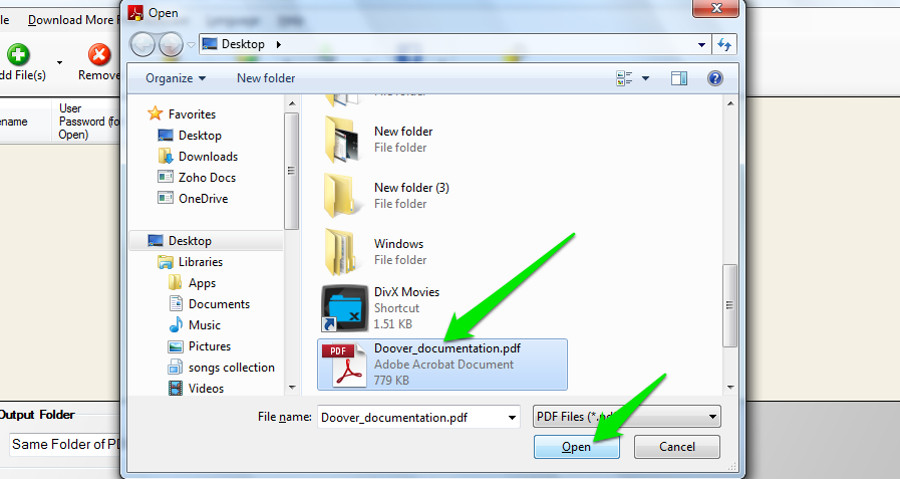
- Открыть пароль документа — запрещает пользователю открыть файл, и при попытке открыть такой файл вы увидите сообщение, подобное приведенному ниже.
- Пароль владельца — предотвращает копирование или печать или накладывает любые другие ограничения на использование содержимого. Как правило, вы можете открывать и читать контент, и при попытке скопировать контент из файла вы увидите сообщение, подобное приведенному ниже.
Хотя такая практика всегда полезна, она может вызвать головную боль, когда вам нужно извлечь важный контент, но вы не знаете или забыли пароль. В этой статье показано, как извлечь содержимое из файла PDF, заблокированного для открытия или копирования без пароля.
Что не подойдет?
Что ж, прежде чем мы продолжим, есть несколько стандартных методов преобразования PDF в документ Word. Два популярных метода — использование Adobe Tool и Microsoft Word. Однако оба этих метода не будут работать, если PDF-файл защищен паролем и выдает ошибку.
Однако оба этих метода не будут работать, если PDF-файл защищен паролем и выдает ошибку.
Конвертер Adobe покажет вам следующую ошибку: «Настройки безопасности файла не позволяют экспортировать».
Ошибка безопасности в Adobe ConverterИ Microsoft Word покажет вам ошибку, как показано ниже, указывая, что есть настройки разрешений файла, препятствующие преобразованию.
Ошибка преобразования словаКак скопировать содержимое из PDF-файла, защищенного паролем?
Параметры конвертера Adobe и Word работать не будут, вот некоторые из альтернативных вариантов, которые могут помочь вам скопировать содержимое из защищенных паролем файлов PDF.
Google Диск — это популярное приложение, которое вы получаете при создании учетной записи Gmail. Он предоставляет вам свободное место для хранения ваших файлов, а также для создания электронных таблиц, Google Docs и Slides среди других функций.
Шаг 1. Войдите и настройте Google Диск
- Войдите в свой Google Диск или создайте бесплатную учетную запись, если у вас ее нет.

- Щелкните значок шестеренки в правом верхнем углу, чтобы открыть настройки.
- Во всплывающем окне установите флажок «Преобразовать загруженные файлы в формат редактора Документов Google» и нажмите «Готово».
Шаг 2. Загрузите и откройте защищенный PDF-файл
- На главной панели управления Google Диска нажмите кнопку «Создать» или «Мой диск» и выберите «Загрузить файлы» в раскрывающемся меню.
- Перейдите в хранилище компьютера и выберите целевой защищенный файл для загрузки.
- Вы также можете перетащить целевой файл на Диск.
- Щелкните файл правой кнопкой мыши и выберите «Открыть с помощью> Документы Google», чтобы открыть файл.
- После открытия файла в Документах Google вы можете напрямую скопировать содержимое и вставить его в желаемое место назначения.
- Кроме того, вы можете загрузить содержимое как документ Word. Перейдите в «Файл> Загрузить как> Microsoft Word (.
 docx)» и откройте загруженный файл Microsoft Word.
docx)» и откройте загруженный файл Microsoft Word.
Вы можете использовать браузер Google Chrome для открытия и извлечения содержимого из защищенного PDF-файла, но это работает, только если файл не заблокирован для печати.
- Щелкните защищенный файл правой кнопкой мыши и выберите в контекстном меню «Открыть с помощью> Chrome».
- В правом верхнем углу окна браузера щелкните значок печати.
- Выберите вариант «Сохранить как PDF», чтобы повторно сохранить файл.
- Откройте только что сохраненный файл в программе для чтения PDF-файлов.
- Выделите текст и нажмите клавиши «Ctrl + C» или щелкните правой кнопкой мыши и выберите «копировать», чтобы скопировать содержимое.
PDF Elements — это стороннее приложение, которое позволяет делать снимок содержимого PDF-файла и преобразовывать изображение в редактируемый текст.
- Загрузите и установите PDF Element на свой компьютер.

- Откройте защищенный PDF-файл в элементе PDF и на вкладке «Инструменты» выберите «Захват».
- С помощью мыши нарисуйте раздел, который вы хотите захватить, и сохраните файл на своем компьютере.
- Перейдите в меню «Файл», выберите «Создать PDF» и выберите сохраненный снимок из хранилища компьютера.
- Вернитесь на вкладку «Инструмент» и выберите «Оптическое распознавание текста> Сканировать в редактируемый текст», чтобы преобразовать изображение в редактируемый текст.
- Откроется новый редактируемый файл PDF, который позволяет копировать текст.
Метод 4: разблокировка защищенных PDF-файлов с помощью бесплатных онлайн-решений
Существует множество бесплатных онлайн-решений для разблокировки PDF-файлов, защищенных паролем. Одно из таких онлайн-решений — Smallpdf.com.
- Посетите веб-сайт smallpdf и нажмите кнопку «ВЫБРАТЬ ФАЙЛ», чтобы загрузить целевой файл из хранилища вашего компьютера.

- Нажмите кнопку «РАЗБЛОКИРОВАТЬ PDF», чтобы разблокировать защищенный файл.
- Затем нажмите «Загрузить», чтобы загрузить разблокированный файл.
- Теперь откройте файл с помощью программы для чтения PDF-файлов и скопируйте содержимое.
- Скачайте, установите и запустите PDF unlocker.
- Выберите целевой файл из хранилища вашего ПК и нажмите кнопку «Далее».
- Появится окно со свойствами файла. Нажмите «Далее», чтобы продолжить.
- Заполните данные в отведенных местах и нажмите кнопку «Разблокировать PDF».
- Как только программное обеспечение разблокирует файл, теперь вы можете получить доступ к содержимому файла PDF и извлечь его.
Заключение
Использование паролей для защиты файлов PDF — один из лучших способов сохранить целостность данных и предотвратить копирование или репликацию. Однако иногда вам может потребоваться извлечь данные из защищенного файла и не иметь доступа к паролю. В такой ситуации описанные выше методы помогут вам получить доступ и извлечь информацию из заблокированного файла PDF без пароля. Если ручные методы не работают, вы можете использовать автоматическое онлайн-решение или установить стороннее приложение для этой задачи.
Однако иногда вам может потребоваться извлечь данные из защищенного файла и не иметь доступа к паролю. В такой ситуации описанные выше методы помогут вам получить доступ и извлечь информацию из заблокированного файла PDF без пароля. Если ручные методы не работают, вы можете использовать автоматическое онлайн-решение или установить стороннее приложение для этой задачи.
Просмотры: 691
Как разблокировать заблокированный PDF-файл в Windows — Вокруг-Дом
Заблокированный файл PDF может содержать два разных типа защиты. Защита владельца ограничивает редактирование и печать документа. Защита пользователя требует пароли, чтобы открыть документ для просмотра. В Интернете есть программы, которые могут разблокировать PDF, но некоторые работают только с одним типом защиты, а не с другим. Если вы не уверены, какой тип защиты имеет документ, используйте средство для разблокировки PDF, способное удалить оба.
Существует программа для разблокировки паролей, которая поможет вам вернуться в заблокированный файл PDF.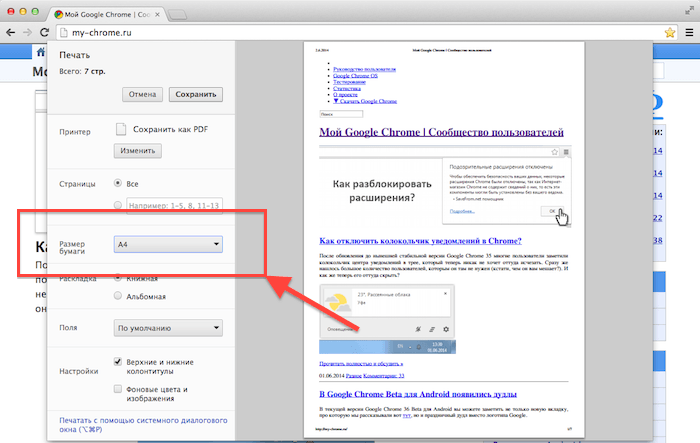 credit: PhotoObjects.net/PhotoObjects.net/Getty Images
credit: PhotoObjects.net/PhotoObjects.net/Getty ImagesШаг 1
Загрузите и установите PDF Password Unlocker (ссылка в разделе Ресурсы). Запустите программу и следуйте инструкциям, чтобы попытаться разблокировать PDF. Этот PDF-разблокировщик имеет три различных типа методов восстановления пароля: словарь, Brute-Force и Brute-Force с маской. Атака по словарю пытается взломать пароль, используя слова, найденные во встроенном словаре. Brute-Force пробует все возможные комбинации букв и цифр, чтобы получить максимальный шанс на восстановление. Brute-Force with Mask лучше всего использовать, когда вы знаете длину пароля или несколько символов.
Шаг 2
Загрузите и установите PDF Password Remover для расшифровки файла с паролем владельца (ссылка в разделе Ресурсы). Запустите программу и следуйте инструкциям, чтобы попытаться разблокировать PDF. Эта программа снимает ограничения, мешающие редактированию, печати и другим изменениям исходного файла. Он не удаляет пароли пользователей, которые необходимо вводить при открытии файла. Он поддерживает перетаскивание PDF-файлов на программное обеспечение. За полную версию взимается плата, а пробная версия будет обрабатывать только половину страниц в PDF.
Он не удаляет пароли пользователей, которые необходимо вводить при открытии файла. Он поддерживает перетаскивание PDF-файлов на программное обеспечение. За полную версию взимается плата, а пробная версия будет обрабатывать только половину страниц в PDF.
Шаг 3
Загрузите и установите PDF Password Remover для Windows (ссылка в разделе Ресурсы). Запустите программу и следуйте инструкциям, чтобы попытаться разблокировать PDF. Этот инструмент удаляет пароли владельцев, когда вы щелкаете правой кнопкой мыши по PDF и выбираете «Расшифровать с помощью AnyBizSoft PDF Password Remover» из меню. Это займет несколько секунд, чтобы снять ограничения. Он использует два режима дешифрования, пакетный и одиночный. С пакетной расшифровкой вы можете расшифровать до 200 PDF-файлов одновременно. С помощью одного дешифрования вы можете щелкнуть правой кнопкой мыши имя файла PDF в окне проводника, чтобы получить пункт контекстного меню для дешифрования этого файла без предварительного запуска программного обеспечения.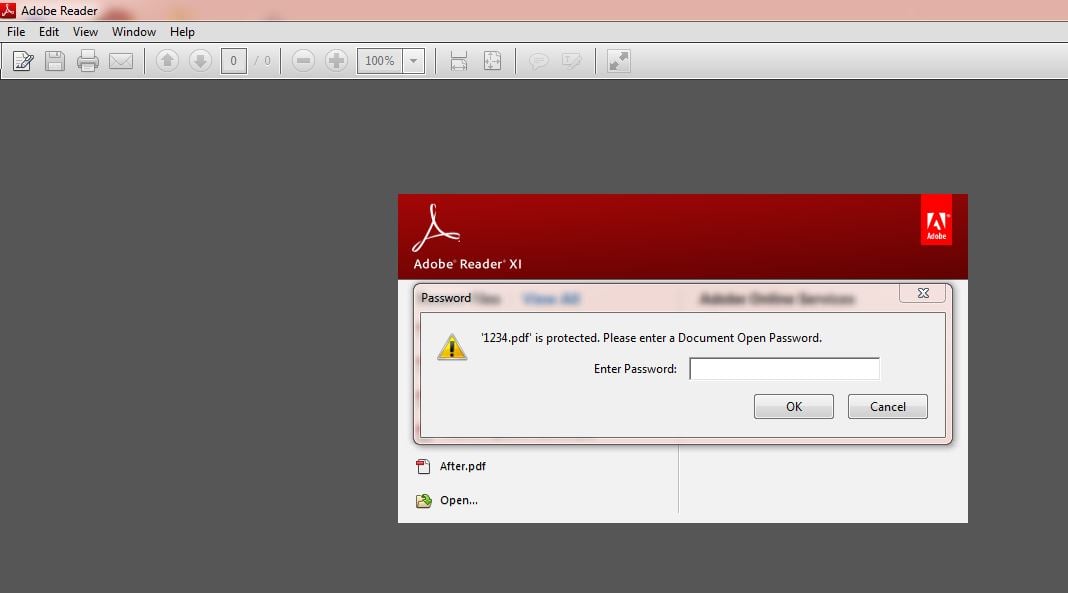 Существует возможность удалить пароли пользователей, но только если вы введете их сначала. Если он введен правильно, вам больше не придется вводить его.
Существует возможность удалить пароли пользователей, но только если вы введете их сначала. Если он введен правильно, вам больше не придется вводить его.
Шаг 4
Загрузите свой PDF-файл в PDF Password Online Remover (ссылка в разделе Ресурсы). Запустите программу и следуйте инструкциям, чтобы попытаться разблокировать PDF. Это онлайн-расшифровщик, который снимет ограничения владельца для загруженного файла. Если файл имеет пароль пользователя, вы должны знать его и правильно ввести его в текстовое поле. Процесс удаления происходит мгновенно и может быть выполнен двумя разными способами. Вы можете нажать «Обзор», чтобы найти файл PDF на жестком диске, или ввести URL-адрес, на котором находится файл PDF.
Шаг 5
Загрузите и установите Advanced PDF Password Recovery, если вам нужно снять все ограничения с вашего документа (ссылка в разделе Ресурсы). Запустите программу и следуйте инструкциям, чтобы попытаться разблокировать PDF.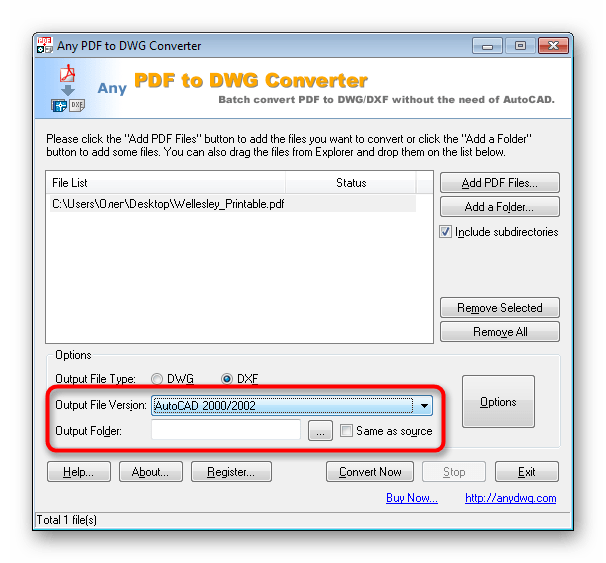 Он поддерживает все версии Adobe Acrobat и может восстановить забытые пароли. Пакетный режим автоматически обрабатывает несколько файлов. Программа совместима с многоядерными процессорами. Standard Edition хорош для базового восстановления, но вам понадобится Pro или Enterprise Edition, если пароль пользователя неизвестен.
Он поддерживает все версии Adobe Acrobat и может восстановить забытые пароли. Пакетный режим автоматически обрабатывает несколько файлов. Программа совместима с многоядерными процессорами. Standard Edition хорош для базового восстановления, но вам понадобится Pro или Enterprise Edition, если пароль пользователя неизвестен.
Взломать пдф файл. Снятия защиты с PDF
PDF – популярный формат документов, который часто используется для хранения сканов страниц документов и целых книг, а также для передачи текстовых документов на другие компьютеры без вероятности сбить форматирование. Однако в том случае, если на документе PDF имеется защита, ее может потребоваться снять.
Для документов формата PDF имеется возможность установить разные типы защиты, среди которых может быть задан пароль на открытие документа, установлен запрет на печать или редактирование и прочее. И, естественно, может возникнуть вполне объяснимое желание снять защиту с документа, чтобы получить к нему полный доступ.
Снимаем защиту с PDF-документа
Снять защиту можно как в интернете, так и с помощью компьютерной программы.
Если у вас на компьютере не имеется программ для работы с PDF, то их устанавливать и не потребуется, поскольку для снятия защиты с документа можно обратиться к помощи онлайн-сервиса. Следует отметить, что онлайн-сервис Smallpdf является платным, но первые две попытки снять защиту с документа вам будут доступны абсолютно бесплатно.
1. Чтобы воспользоваться данным способом снятия защиты, перейдите на страницу сервиса, а затем перетащите PDF-файл в указанное окно или щелкните по кнопке «Выберите файл» для открытия проводника Windows.
2. Начнется загрузка файла, длительность которой будет зависеть от размера вашего PDF-документа, а также скорости интернет-соединения. Как только загрузка будет завершена, на экране отобразится ваш файл. Следом вам необходимо поставить галочку около пункта «Я заявляю, что имею право на редактирование этого файла и на снятие с него защиты» , а затем щелкните по кнопке «Снять защиту с PDF» .
3. В следующее мгновение защита с файла будет снята. Вам лишь остается загрузить готовую копию файла, щелкнув по кнопке «Скачать файл» .
Способ 2: использование онлайн-сервиса Free My PDF
Еще один онлайн-сервис для снятия защиты с PDF. Главным преимуществом перед первым сервисом является полностью бесплатный доступ.1. Чтобы воспользоваться им, перейдите на страницу сервиса и щелкните по кнопке «Выберите файл» . На экране появится проводник Windows, в котором вам потребуется выбрать PDF-файл.
2. Щелкните по кнопке «Do It» . После этого разблокированная копия автоматически будет загружена на ваш компьютер.
Способ 3: использование программы PDF Password Removal Tool
В том случае, если вам требуется снимать защиту с PDF-файлов на постоянной основе, тогда оптимальнее всего будет использовать не онлайн-сервисы, а компьютерную программу. Тем более, что рассматриваемый нами инструмент доступен для использования абсолютно бесплатно.
1. Загрузите утилиту PDF Password Removal Tool по ссылке в конце статьи с официального сайта разработчика, а затем выполните ее установку на компьютер.
2. Запустите программу. Для начала работы вам потребуется около пункта «Open file» щелкнуть по иконке с многоточием. На экране отобразится проводник Windows, в котором понадобится указать PDF-документ, с которым и будет проводиться дальнейшая работа.
3. В блоке «Save PDF File» вам, при необходимости, потребуется изменить папку для сохраняемой копии файла и его наименование. Для старта процесса разблокировки файла щелкните по кнопке «Convert» .
4. Конвертирование происходит моментально и, если вы не сняли галочку пункта «View PDF after exporting», то файл автоматически откроется на компьютере в программе, установленной по умолчанию.
Существует масса и других инструментов, позволяющих снять защиту с PDF. Если вы пользуетесь иными программами или онлайн-сервисами, расскажите о них в комментариях.
Печать защищённого PDF невозможна без знания «Пароля для изменения прав доступа» (или «Главный пароль» ). Это одно из ограничений, которое накладывает этот пароль.
Если вы не знаете Главный пароль и не можете распечатать защищённый PDF — вам понадобится программа, которая расшифрует PDF файл, удалит пароль и снимет все ограничения на действия с файлом.
Мы, в Пасковери, создали, протестировали и с гордостью предлагаем вам такую программу — Accent PDF Password Recovery .
AccentPPR мгновенно снимает Главный пароль с любого PDF файла и удаляет из него все ограничения. Также AccentPPR на очень высокой скорости восстанавливает «Пароль для открытия документа» (или «Пароль пользователя» ).
Как разблокировать печать защищённого PDF
Всего несколько шагов отделяют вас от возможности печатать любой защищённый PDF документ:
Шаг 1. Скачайте и установите AccentPPR. Дистрибутив программы имеет цифровую подпись нашей компании и не содержит никаких вирусов или скрытой активности:
Шаг 2. Запустите PPR и выберите защищённый PDF документ. Программа выяснит, какая защита установлена в документе и если обнаружит «Главный пароль» , то предложит расшифровать документ, удалить пароль и снять все ограничения:
Шаг 3. Сохраните расшифрованный PDF документ. Просто укажите папку на своём компьютере, куда AccentPPR сохранит расшифрованный PDF файл без парольной защиты:
Шаг 4. Распечатайте ранее защищённый PDF. Программа сообщит об успешном сохранении расшифрованного PDF файла и отобразит ссылку на него. Щелкните по ней, PDF документ откроется в Adobe Acrobat. Печатайте PDF — защиты в нём больше нет!
Парольная защита PDF
Для защиты данных в Adobe PDF применяются два типа парольной защиты:
- Пароль для открытия документа (Пароль пользователя). Этот пароль полностью блокирует доступ к PDF документу. Не зная Пароль пользователя документ невозможно открыть. AccentPPR предлагает три вида атак на данный пароль.
- Пароль для изменения прав доступа (Главный пароль). Пароль ограничивает действия, которые можно совершать с PDF документом. Его можно открыть и прочитать, но нельзя проводить запрещенные действия, такие, например, как печать защищённого PDF. AccentPPR мгновенно снимает Главный пароль любой сложности.
Выгоды Accent PDF Password Recovery
- полная поддержка PDF документов, созданных в Acrobat 1.0 — Acrobat XI
- мгновенное удаление Пароля для изменения прав доступа
- самая высокая скорость восстановления Пароля для открытия документа PDF на CPU
- различные трюки для экономии времени поиска пароля
- простое в обращении решение, готовое к работе сразу после установки
ВИДЕО: Быстрое восстановление паролей PDF с AccentPPR
Снятие пароля с документа может пригодится во многих ситуациях. Например, пользователю может потребоваться конвертировать pdf, распечатать его или открыть в другой программе. В интернете представлено множество вариантов платных сервисов и приложений, которые могут помочь в этом, однако можно найти и те варианты, где оплата не требуется.
В начале речь пойдет о сайтах, которые могут снять пароль с файла и при этом не потребуют установки на компьютер пользователя, все что будет нужно это загрузить пдф на сайт , дождаться окончания обработки и скачать его обратно.
Ресурс Freemypdf.com
Довольно старый и широко известный сайт, который поможет разблокировать возможность редактирования файла, позволит его напечатать или скопировать кусок текста. Несмотря на то, что сайт выполнен на английском языке, запутаться в нем будет довольно сложно. Сначала будет необходимо загрузить файл , а затем нажать «Do It! », после небольшого ожидания, его можно будет снова получить на устройство. Однако, этот сервис не позволит разобраться в пдф, который вообще невозможно открыть не вводя пароль.
Расшифровка с помощью pdfunlock.com
Весьма простой в своем использовании сервис. Можно выбрать месторасположение нужного pdf или же просто перетащить его на страницу сайта. После чего останется нажать «Unlock », немного подождать и получить его обратно уже разблокированным.
Используем smallpdf.com
Еще один сайт, который поможет разблокировать pdf. Переведен на русский язык, так что разобраться в нем не составит труда. Еще на главной странице честно предупреждают о том, что документы с сильным шифрованием разблокировать не сможет. Так же здесь доступна конвертация файла в другой формат, разделение и объединение данных, представленных в пдф.
Ресурс pdf.io
Необходимо просто перетащить пдф на страницу сайта, а потом только дождаться окончания процесса разблокировки. Также сервис позволит менять страницы в документах местами и конвертировать из одного формата в другой. Переведен на русский язык и прост в использовании.
Программы для разблокировки
Эти утилиты потребуют установки на устройство пользователя. Это действие будет иметь смысл, в случае, если онлайн сервисы не справились, или же, если пользователю часто приходится иметь дело с подобными файлами.
PDF Password Remover Tool
Довольно простая утилита, которая, тем не менее, позволит справиться с большей частью зашифрованных документов. Программа распространяется бесплатно и скачивать ее лучше всего с сайта разработчика, это позволит избежать эксцессов с дополнительным и вредоносным ПО, которые так любят пихать в программы авторы различных неблагонадежный сайтов и «сборок».
В первой строке будет нужно указать путь к документу , на котором установлен пароль. Во второй строке необходимо указать папку и имя под которым будет сохранен результат работы утилиты.
PDF Unlocker
Еще одна бесплатная программа, воспользоваться которой очень просто. Нужно в первой строке указать путь к зашифрованным данным, а во второй то, куда нужно будет сохранить результат работы программы. После чего останется лишь нажать на нижнюю кнопку и дождаться окончания процесса разблокирования.
VeryPDF Password Remover
В случае, если ни один из вариантов не помог, можно воспользоваться этой утилитой. Она способна справится с документами любой сложности. Единственный недостаток — это то, что утилита является платной и стоит около 30 долларов. Однако есть возможность скачать пробную версию. В любом случае, если вариантов нет, а документ необходимо разблокировать срочно, то можно использовать эту программу.
Начнем с вопроса, а зачем вообще блокируют файлы? Это делают авторы pdf файлов, чтобы защитить авторские права на свой материал. Тем самым уберечь свои от копирования, от распечатки, редактирования, внесения каких-либо несанкционированных правок.
Многие пользователи сталкивались с проблемой невозможности прочитать или распечатать какой-либо файл PDF. А иногда это очень нужно. К примеру, скачали вы какое-то электронное издание в формате PDF и хотите его распечатать для того, чтобы можно было читать текст с бумаги, а не с монитора. При этом на файле установлена защита от распечатки – «Печать: Не разрешать».
Или другой случай – какая-то книга распространяется исключительно по паролю, а вы хотите ее прочитать. Но это невозможно в силу того, что на данном документе стоит запрет чтения. Разблокировка может помочь в обоих этих случаях, но не всегда. Если установлен хороший пароль администратора и пароль на открытие pdf, то, скорее всего, ничего не получится.
Многие не любят устанавливать программы на свой компьютер без особой на то необходимости, предпочитают пользоваться онлайн-сервисами. Рассмотрим несколько онлайн-сервисов, предназначенных как раз для того, чтобы разблокировать PDF. Кратко рассмотрим 3 таких сервиса.
1) http://www.pdfunlock.com
Весьма интересный сервис, обладающий простым функционалом. Ваша задача – выбрать необходимый файл с помощью кнопки «Мой компьютер» (цифра 1 на рис. 1). А затем нажать кнопку «Unlock!» (по-русски «Открой», цифра 2 на рис. 1). Время разблокировки будет зависеть от размера файла.
Рис. 1 Разблокировка pdf файла с помощью онлайн-сервиса pdfunlock.comОсновной недостаток данного сервиса – некоторые электронные книги разблокировать так и не удается.
2) http://freemypdf.com
Также довольно популярный сервис для разблокировки PDF. Для начала следует выбрать файл (цифра 1 на рис. 2), а затем нажать на кнопку «Do it!» (цифра 2 на рис. 1). Через некоторое время можно будет скачать разблокированный вариант файла, если, конечно, он будет разблокирован.
Рис. 2 Онлайн сервис freemypdf.com
Отличительная особенность данного сервиса – возможность загружать только файлы, не превышающие 250 Мб. Другая особенность состоит в том, что сервис не будет разблокировать файл PDF, защищенный паролем. В случаях, когда есть пароль, предлагается перейти по ссылке PDFCrack, чтобы скачать соответствующую программу. Ссылка ведет на страницу http://pdfcrack.sourceforge.net/
3) http://smallpdf.com/ru/unlock-pdf
Этот онлайн сервис отличается от двух других, приведенных выше тем, что на нем есть русский язык. На главной странице сервиса можно прочитать:
Найдите защищённый паролем PDF-файл и загрузите его. Если на файле нет стойкого шифрования, с него в считанные секунды будет снята защита и его можно будет скачивать. Если файл стойко зашифрован, то открыть его можно будет, только введя правильный пароль.
Рис. 3 Онлайн сервис smallpdf.com на русском языке для разблокировки PDF
Можно загрузить файл pdf со своего компьютера, кликнув по кнопке «Выберите файл» (цифра 1 на рис. 3). Если все пройдет нормально, появится кнопка «Можете сохранить файл», по которой можно получить на свой компьютер разблокированный файл.
P.S. Другие полезные онлайн-сервисы.
Инструкция
Скачайте на свой компьютер специальную программу для того, чтобы из . К примеру, перейдите на сайт http://ru.software-free-download.net/archives/1090 и скачайте программу A-Pdf Password Security. Данная программа позволяет извлечь пароль из файла pdf достаточно быстро, независимо от длины пароля. Также она может установить защиту на ваш pdf-документы. Чтобы pdf, нажмите ссылку «Бесплатно скачать сейчас». Установите программу на компьютер, запустите ее. Далее выберите опцию, которую хотите использовать. Для установления пароля или защиты выберите команду Single PDF Document Security, чтобы удалить защиту и пароль из pdf-файла, выберите опцию Batch PDF Documents Security, нажмите кнопку «Далее» (Next).
Нажмите кнопку «Добавить» (Add) и выберите файл с вашего компьютера, чтобы убрать пароль из pdf, нажмите кнопку «Открыть» (Open). Если у вас несколько файлов, которые необходимо разблокировать, тогда выберите папку с помощью кнопки «Добавить каталог» (Add dir). Нажмите кнопку «Далее», в открывшемся окне будет отмечено, какая защита применена для данного файла. Выберите необходимую опцию, к примеру, «Показать пароль для открытия документа» и нажмите далее. Пароль будет отображен в следующем окне.
Скачайте и установите программу PDF Unlocker, скачать ее можно с сайта http://www.pdfunlock.com/ . Установите программу на комп’ютер, запустите ее, выберите пробный режим, чтобы выполнить разблокировку файла в формате pdf. В окне программы в опции Select pdf file нажмите кнопку Browse и выберите файл, который хотите разблокировать. Программа отобразит уровни защиты для данного файла. Далее выберите папку, в которую необходимо сохранить документ, получившийся в результате разблокировки. Для этого в поле Select Destination нажмите Browse и выберите путь к папке. После этого нажмите кнопку Unlock Pdf, разблокированный файл будет сохранен в указанной папке.
Источники:
Очень удобными для чтения являются формата pdf. Информация, оформленная в таком виде, воспринимается гораздо лучше, чем на голом листе текстового редактора. Иногда возникает проблема с защитой подобных файлов от копирования. Это проблема решаемая.
Инструкция
Скачайте и установите на ваш персональный компьютер специальную программу, чтобы разблокировать pdfфайл. Самой популярной и удобной считается A-PDFPasswordSecurity. Скачать ее можно на официальном сайте разработчиков по адресу www.a-pdf.com.
После того как скачивание закончилось, установите ее на ваш персональный компьютер. Данная программа позволит не только быстро разблокировать файл pdf, но и установит на документ данного типа собственную защиту, если у вас возникнет желание.
Запустите приложение A-PDF Password Security. Откройте с ее помощью файл, который вы хотите разблокировать. Для этого нажмите на панели инструментов кнопку «Открыть» и выберите нужный файл. Если вам нужно разблокировать сразу несколько файлов, вы можете выбрать целую директорию. Все файлы будут загружены и готовы к работе. Далее выберите функцию, которую хотите применить.
Снять защиту PDF-файлов онлайн бесплатно, расшифровать PDF-файлы паролем
Загрузка документа
Загрузить PDFdidid.pdf
11.2mbЗагрузка успешна
Существенная информация
*Покрытие:
*Заглавие:
*Классификация:
Академический
- Lifestyle
- Biography
- Editor’s Picks
- Most Popular
- Academic & Education
- Art
- Biography
- Business & Career
- Children& Youth
- Environment
- Fiction & Literature
- Health & Finess
- Lifestyle
- Personal Growth
- Poltics & Laws
- Religion
- Science & Research
- Technology
*Теги:
Свободно
*Синопсис:
Немедленно внесите свой вклад
Загрузка успешно завершена, отправлено на аудит
Ожидается, что результат аудита будет через 2-3 дня. Документы, прошедшие проверку, будут общедоступны
Хорошо спасибоНе хватает монет для загрузки
Для загрузки этого документа требуется5монет.
Купить скачать монетуs Активировать для скачиванияОтправить на электронную почту
/ru/share/9/whats-next-social-media-trends-2020.html
КОПИРОВАТЬОтчетный документ
Помеченный документ и пользователи проверяются Speedpdf staff 24 часа в сутки, 7 дней в неделю, чтобы определить, нарушают ли они Принципы сообщества. За нарушение Принципов сообщества учетные записи подлежат наказанию, а серьезные или повторные нарушения могут привести к закрытию аккаунта. канал отчета
СПАСТИУпс … Этот файл больше, чем MB!
Получите Speedpdf VIP для загрузки файлов размером до 5 ГБ
Получить VIP Посмотреть больше предложенийПолучите скидку 50% на первый заказ
Присоединяйтесь к нашему speedpdf, и вы первым узнаете о наших предложениях, привилегиях и многом другом.
Кроме того, вы получите 50% скидку на свою первую покупку.
ДА. ХОЧУ СКИДКУ 50%Уважаемый VIP скоро истечет
Сэкономьте 80% на продлении сейчас
После обновления вы продолжите пользоваться преимуществами и привилегиями speedpdf.
Да, продлить сейчас Посмотреть больше предложенийСколько раз сегодня было израсходовано
Вы можете открыть VIP, чтобы получить больше
время преобразования. Теперь откройте VIP со скидкой 80%
ДА. ХОЧУ СКИДКУ 80%Как удалить пароль из файла PDF на вашем Mac
Лучший способ защитить вашу конфиденциальную информацию в файле PDF — это добавить к нему защиту паролем. Таким образом, когда кто-то пытается получить доступ к файлу, он или она должны будут ввести пароль, известный только вам и авторизованному получателю. Это поможет вам предотвратить несанкционированный доступ к вашим файлам PDF.
С другой стороны, бывают случаи, когда вам нужно снять защиту паролем с ваших файлов PDF, чтобы их мог просматривать любой.Обычно это происходит, когда вы отправляете файл PDF кому-то, кто не знает, как разблокировать его с помощью пароля и так далее. Снять защиту паролем с PDF-файла на Mac очень просто. Все, что вам нужно сделать, это выполнить следующие действия, чтобы получить PDF-файл без пароля.
Примечание : вы должны, однако, иметь в виду одну вещь: вы должны знать пароль для защищенного файла PDF. В этом руководстве не рассказывается, как взломать PDF-файл, защищенный паролем.
Удаление пароля из файла PDF с помощью предварительного просмотра
Первый шаг — открыть PDF-файл, защищенный паролем, с помощью предварительного просмотра.Для этого вы можете щелкнуть правой кнопкой мыши файл PDF, который хотите снять с защиты, и выбрать «Открыть с помощью», а затем «Предварительный просмотр». Вы также можете дважды щелкнуть файл. Любой из этих методов попытается запустить файл в режиме предварительного просмотра.
Поскольку файл защищен паролем, Preview попросит вас ввести пароль, прежде чем вы сможете просмотреть любое содержимое, содержащееся в нем.
Просто введите свой пароль в соответствующее поле и нажмите Enter. Если пароль правильный, вы сможете просмотреть PDF-файл в режиме предварительного просмотра.
После открытия файла щелкните меню «Файл», а затем «Сохранить…». Кроме того, вы можете нажать комбинацию клавиш Command + S . Теперь у вас должна быть возможность сохранить файл PDF как новый документ и переименовать его, чтобы не путать его с версией, защищенной паролем. Этот шаг также позволяет вам выбрать новое место для вашего теперь незащищенного PDF-файла — например, папку загрузок или другое место в iCloud для быстрого доступа в будущем.
Теперь вы должны увидеть только что сохраненный файл PDF в каталоге, в котором вы выбрали его на предыдущем шаге.Теперь, когда вы запустите этот файл в любом PDF-ридере, включая Preview, вы увидите, что он больше не запрашивает пароль. Теперь файл готов к отправке кому угодно, и им больше не нужно будет вводить пароль для доступа к его содержимому.
Заключение
Этот изящный прием удаления пароля из файла PDF действительно помогает, когда вы хотите, чтобы кто-то получил доступ к содержимому файла PDF. Предварительный просмотр, несомненно, является самым быстрым и простым решением для любого владельца macOS. Если вы пользователь Linux, узнайте, как удалить пароль из PDF-файла здесь.
Связанный:
Эта статья полезна? да Нет
ДэйвидДэвид — технический писатель-фрилансер с более чем 15-летним опытом работы в сфере высоких технологий. Он любит все, что связано с Nintendo.
Знайте, как разблокировать PDF в MAC OS X за 3 шага с изображениями
В этом блоге я расскажу вам , как разблокировать PDF в MAC OS.
Возникли трудности с заблокированным PDF-файлом в операционной системе Mac? Вы не можете редактировать свой документ или выполнять какие-либо другие действия.
Для мгновенного решения проблемы разблокировки PDF-документов без потери данных. попробуйте MAC PDF Unlocker от SysTools. Надежное решение для удаления пароля и ограничений PDF, таких как редактирование, печать, копирование и извлечение страниц из файлов PDF.
Скачать БЕСПЛАТНУЮ версию ЗДЕСЬ
Загрузить сейчас Бесплатная Купить сейчас 100% безопасность
Примечание. Бесплатная версия этого инструмента будет иметь водяной знак «SysTools Demo» в выходных файлах PDF.В купленной версии не будет водяных знаков.
Два типа ограничений пароля в файлах PDF
1. На уровне пользователя — Это предотвращает копирование, редактирование и печать документа PDF другими лицами. Для просмотра файла PDF пароль не требуется.
2. Уровень владельца — Для разблокировки PDF-файла требуется пароль пользователя. Другие люди могут редактировать, копировать текст и изображения, а также печатать PDF-документы. Владелец PDF-файла может запретить другим просматривать или копировать содержимое PDF-файла.
Знать, как разблокировать заблокированный PDF-файл на Mac вручную
Пользователи могут разблокировать файл PDF вручную с помощью функции «Предварительный просмотр». Следуйте данной инструкции:
1. Щелкните правой кнопкой мыши на заблокированном файле PDF.
2. Выберите « Открыть с », а затем « Предварительный просмотр ».
3. Введите пароль и нажмите Введите .
4. Файл открыт. Щелкните меню File , затем Export .
5. Введите местоположение для сохранения заблокированного файла PDF,
6. Снимите флажок «Зашифровать » перед сохранением документа PDF.
7. Наконец, нажмите кнопку Сохранить в файл PDF .
Вот как разблокировать PDF на MAC вручную. Но самым большим недостатком этого ручного метода является то, что он требует много времени. В особенности, если вы обрабатываете несколько файлов PDF, этот метод не рекомендуется.Кроме того, если вы хотите снять ограничения, такие как редактирование, копирование, пение и т. Д., Из вашего PDF-файла, вам понадобится другой метод.
Попробуйте экспертное решение, чтобы разблокировать PDF-файл на MAC
Загрузить сейчас Бесплатная Купить сейчас 100% безопасность
Загрузите БЕСПЛАТНУЮ демонстрационную версию программного обеспечения. И попробуйте следующие шаги, чтобы разблокировать файл PDF на MAC. (Технические характеристики и предварительные условия, необходимые для этого инструмента, приведены ниже)
1 этап: После установки программного обеспечения нажмите « Добавить файл » или « Добавить папки », чтобы добавить файлы PDF.
2-шаговый: введите пароль , если ваш PDF-файл заблокирован. Однако, если ваши файлы PDF имеют ограничения, такие как редактирование, печать, копирование и т. Д., Тогда нет необходимости вводить пароль.
3 этапа: Нажмите Разблокировать .
Предварительные требования и поддерживаемая MAC OS
Ниже приведены спецификации, требования и совместимость для этого инструмента:
Пространство на жестком диске
100 МБ
RAM
4 ГБ RAM
Процессор
Процессор 1 ГГц (2.Рекомендуется 4 ГГц)
Поддерживаемая MAC OS X: Mac OS X 10.15 (Catalina), Mac OS X 10.14 (Mojave), Mac OS X 10.13 (High Sierra), Mac OS X 10.12 (Sierra), Mac OS X 10.11 (El Capitan), Mac OS X 10.10 (Yosemite), Mac OS X 10.9 (Mavericks), MacOS X 10.8 (Mountain Lion)
Предварительные реквизиты:
- Должна быть установлена Java JDK & JRE 8. Нажмите здесь
- Системный регион должен быть США, а язык — английский
[НАЖМИТЕ], ЧТОБЫ УЗНАТЬ БОЛЬШЕ ОБ ЭТОМ ИНСТРУМЕНТЕ: Средство удаления паролей в формате PDF для MAC
Ключевые выводы из этого блога
- Как разблокировать PDF на MAC вручную с помощью Preview
- Как разблокировать PDF с помощью мгновенного решения
Обзоры и рейтинги
74% пользователей вполне довольны и дали этому инструменту оценку 5 звезд за его простой интерфейс и 100% результат удаления паролей PDF и ограничений на Mac.
ПОСМОТРЕТЬ, ЧТО ГОВОРЯТ ТЕХНИЧЕСКИЕ ЭКСПЕРТЫ:
— Часто задаваемые вопросы пользователей —
- Можно ли разблокировать защиту PDF на уровне владельца?
Да , но для этого вы должны использовать программное обеспечение, описанное в этом посте. Посетите это сообщение в блоге для получения полной информации.
- Ограничение пароля мешает мне открыть PDF — что делать?
Попробуйте программу и разблокируйте PDF-файл, защищенный паролем, за несколько простых шагов.
- Как разблокировать PDF на MAC вручную?
1. Щелкните правой кнопкой мыши на заблокированном файле PDF.
2. Выберите « Открыть с », а затем « Предварительный просмотр ».
3. Введите пароль и нажмите Введите .
4. Файл открыт. Щелкните меню File , затем Save .
5. Введите местоположение для сохранения заблокированного файла PDF,
6. Снимите флажок «Зашифровать » перед сохранением документа PDF.
7. Наконец, нажмите кнопку Сохранить в файл PDF . - Могу ли я попробовать бесплатную версию его инструмента перед покупкой?
Да, вы можете скачать бесплатную демо-версию этого инструмента в вашей системе Mac.
- Adobe Acrobat требуется для запуска этого инструмента?
Нет, Adobe Acrobat не требуется для запуска этого инструмента.
- Могу ли я запустить этот инструмент в Mac OS X Catalina?
Да, этот инструмент совместим с Mac OS X 10.15 (Catalina), Mac OS X 10.14 (Mojave), Mac OS X 10.13 (High Sierra), Mac OS X 10.12 (Sierra), Mac OS X 10.11 (El Capitan), Mac OS X 10.10 (Yosemite), Mac OS X 10.9 (Mavericks), MacOS X 10.8 (Mountain Lion).
Как разблокировать файлы PDF — шаг за шагом
PDF — это нередактируемый формат, но Lumin PDF меняет его с помощью интеллектуального инструмента разблокировки. Бывают случаи, когда коллегам и членам проектной команды срочно требуется доступ к файлам. Они не знают пароля и мало что могут сделать, но отчаянно пытаются найти оригинального автора документа.Если вы когда-либо сталкивались с этим сценарием, вы могли знать, насколько это напряженно.
Вот почему мы предлагаем простое решение для защиты ваших файлов, при этом позволяя назначенным учетным записям получать к ним доступ.
Что такое Lumin PDF?
Lumin PDF — это программа, которая заменяет утомительную работу с файлами PDF эффективными цифровыми процедурами. Вы, вероятно, испытали некоторые неудобства, когда вам и вашим коллегам приходилось отправлять туда-сюда электронные письма, чтобы внести небольшие изменения в файл PDF, или регулярно сканировать и распечатывать документы для добавления подписей.Это не относится к программному обеспечению Lumin. Lumin PDF предоставляет пользователям надежный набор полезных функций, которые сделают повседневную работу с файлами PDF простой и интуитивно понятной.
Как работает Lumin PDF?
Lumin PDF позволяет пользователям загружать, редактировать и совместно работать над файлами PDF в облаке. Вы также можете подключить Lumin PDF к Google Диску, чтобы мгновенно получить доступ к своим документам, хранящимся там.
Lumin предлагает ряд полезных функций:
- Аннотации
- Управление страницами
- Сотрудничество
- Редактирование
Когда дело доходит до аннотирования файлов PDF, многие пользователи ограничены в возможностях эффективного аннотирования.Lumin PDF решает эту проблему с помощью надежного набора эффективных функций. Lumin PDF позволяет комментировать PDF-документы в Интернете, на Mac, Windows или с мобильного устройства
. Вы также можете использовать Lumin PDF в качестве расширения Google Диска и комфортно работать с Google Docs, Google Sheets и вашими PDF-файлами. Используя Lumin PDF, вы сможете:
- Добавлять комментарии в файл PDF
- Добавлять комментарии в файл PDF с помощью параметра «Свободный текст»
- Добавлять комментарии к файлу PDF, рисуя
- Добавлять фигуры
- Выделять фигуры
- Вставить изображение
Страницы PDF часто требуют корректировки.Однако вы можете не знать, как это сделать, или не иметь надежных инструментов, чтобы выполнить это без каких-либо нежелательных хлопот. Lumin PDF имеет множество полезных функций для эффективного выполнения различных манипуляций со страницами. С Lumin PDF вы сможете:
Нет необходимости загружать и загружать файлы, чтобы внести небольшие изменения в документ PDF. Используя Lumin PDF, вы можете общаться с членами вашей команды прямо в документе.
Вместо того, чтобы тратить время на пересылку форм и документов между членами команды или клиентами, вы можете использовать Lumin PDF для мгновенного редактирования и совместной работы и более быстрых результатов для вашей организации.Lumin PDF предоставляет пользователям онлайн-инструменты для удобного редактирования.
Как разблокировать PDF
Если вам нужно разблокировать PDF-файл для его редактирования, вам сначала нужно загрузить защищенный файл в программное обеспечение Lumin и нажать , чтобы разблокировать PDF . Система автоматически удалит пароли из файлов PDF. Теперь вы можете приступить к редактированию PDF по своему усмотрению!
Как обойти защиту редактирования PDF?
Используя малоизвестный трюк, вы можете взять практически любой защищенный PDF-файл и «разблокировать» его для дальнейшего редактирования и оптического распознавания символов.
Некоторые из нас имеют дело с множеством PDF-документов. Возможно, нам нужно внести различные изменения и комментарии к документам, или, может быть, нам нужно преобразовать PDF-файлы в другой формат, например документ Word. К сожалению, в зависимости от источников, из которых мы получаем наши PDF-файлы, некоторые файлы могут быть защищены, что означает, что в документ нельзя вносить правки или изменения по причинам целостности содержимого.
В этот момент некоторые инженеры в ужасе вскидывают руки, зная, что они не могут напрямую сохранить документ в другом формате.К счастью, подавляющее большинство защищенных PDF-файлов, с которыми я работал в прошлом, например, от консорциума IEEE, можно разблокировать с помощью невероятно простого трюка «печать в файл».
Уловка
Конечно, вы не разблокируете сам файл как таковой, но вы можете сгенерировать разблокированный эквивалент, который можно редактировать и изменять по своему усмотрению. Сначала откройте документ, который вы хотите разблокировать, в Adobe Acrobat Reader, нажмите «Файл», а затем «Печать». Затем в списке принтеров выберите «Microsoft XPS Document Writer» и нажмите «Печать».
Если вы попытаетесь использовать драйвер принтера Adobe PDF, он обнаружит, что вы пытаетесь экспортировать защищенный PDF-файл в новый файл, и откажется от продолжения. Даже сторонние драйверы печати PDF имеют тенденцию подавляться такими файлами. Однако, используя XPS Document Writer, вы фактически полностью обходите эту проверку, оставляя себе выходные данные XPS. Теперь откройте только что созданный файл XPS и просто повторите процесс печати, только на этот раз распечатав его в формате PDF.
Программа записи CutePDF
Если у вас нет принтера PDF для выбора в списке принтеров, рассмотрите возможность загрузки и установки бесплатной программы CutePDF Writer или аналогичной программы. Это позволит вам настроить виртуальный принтер, который генерирует PDF-файлы на лету. Также настоятельно рекомендуется, чтобы на вашем ПК было достаточно оперативной памяти для достижения наилучших результатов. Иногда, если эти файлы достаточно большие, для завершения экспорта может потребоваться значительное время, и ваша системная память может быть полностью занята.
Например, мне пришлось преобразовать защищенный документ на 500 страниц в XPS, а затем снова обратно в PDF. В процессе экспорта объем потребляемой памяти достиг гигабайт, что могло привести к использованию файла подкачки на жестком диске, что значительно замедлило работу вашей машины.
Раскрытие информации
В заключение хочу отметить одно важное раскрытие: не каждый защищенный PDF-файл можно распечатать, в зависимости от уровня безопасности, который содержит файл. Однако этот хакер сработал чаще, чем нет, и в долгосрочной перспективе значительно экономит время.Если у вас есть лучшие идеи для обхода шифрования PDF, дайте мне знать в разделе комментариев ниже.
Также читайте:
Как разблокировать PDF-файл на Mac Big Sur или Catalina (бесплатно)
Мы добавляем пароли к файлам PDF для повышения безопасности, чтобы защитить нашу конфиденциальность. Но в случае, если вы хотите снять ограничения для ваших PDF-файлов, защищенных паролем, или в случае, если вы потеряли пользователя или пароль для открытия PDF-файла, есть ли у вас идея разблокировать PDF-файл на Mac?
Здесь мы собираемся перечислить вам удобное средство для удаления паролей PDF для Mac, чтобы разблокировать пароль пользователя или открыть защищенный паролем PDF-файл на Mac, независимо от того, делаете ли вы это на MacOS Big Sur, Catalina или более ранней версии, также включены бесплатные решения.
Часть 1. Лучшая программа для разблокировки PDF-файлов для Mac Big Sur или Catalina
В большинстве случаев мы защищаем PDF-файл и запоминаем пароль, но все же есть вероятность, что мы получим несколько PDF-файлов с неизвестным или забытым паролем PDF, но на самом деле имеем законные права на доступ к нему. Кроме того, мы должны знать, что разблокировать PDF-файл с паролем владельца намного проще, чем с паролем пользователя.
Тем не менее, у нас есть решение для разблокировки PDF на Mac в любой ситуации для вас, независимо от того, знаете ли вы или забыли пароль, независимо от того, забыли ли вы пароль пользователя (открытый) или пароль владельца (разрешения), используя лучшее средство разблокировки PDF для Mac 2020 — Cisdem PDF Password Remover.
Cisdem PDF Password Remover разработан специально для того, чтобы помочь людям снять любые ограничения, с которыми они могут столкнуться при работе с файлами PDF на Mac. Он может напрямую удалить защиту паролем владельца (разрешения) из PDF без ввода пароля, поэтому вы можете свободно копировать и вставлять, печатать и редактировать файлы PDF. Кроме того, он может разблокировать PDF-файл после процесса дешифрования, если PDF-файл заблокирован с помощью пароля неизвестного пользователя, поэтому вы можете мгновенно открыть и просмотреть файл PDF.
Почему Cisdem PDF Password Remover?
- Мгновенно снимайте ограничения копирования и вставки, печати;
- Разблокируйте файлы PDF, чтобы свободно открывать и редактировать файл;
- Разрешить ввод параметров для сокращения времени дешифрования;
- Пакетная разблокировка PDF-файлов;
- Быстрая разблокировка PDF-файлов;
Как разблокировать PDF на Mac, независимо от того, знаете ли вы или забыли пароль?
# 1 Разрешение на разблокировку (копирование и печать) PDF-файл, защищенный паролем на Mac
- Загрузите и установите Cisdem PDF Password Remover на Mac;
Бесплатная загрузка - Запустите программу, добавьте в программу PDF-файлы, защищенные паролем (владельцем), перетащив мышью или нажав «Добавить файлы»;
- Выберите все PDF-файлы, защищенные паролем, и нажмите «Удалить», чтобы разблокировать PDF-файл на Mac.
# 2 Разблокировать Открыть (пользователь) PDF-файл, защищенный паролем на Mac
- Загрузите и запустите средство удаления паролей PDF на своем Mac.
Бесплатная загрузка - Импортируйте открытые PDF-файлы, защищенные паролем, в PDF Unlocker для Mac.
- Введите открытый пароль или расшифруйте файл, чтобы разблокировать PDF на Mac.
Если вы знаете открытый пароль, щелкните значок «Блокировать настройки» справа, чтобы ввести открытый (пользовательский) пароль для разблокировки PDF-файлов на Mac; в случае, если вы забыли открытый пароль, щелкните значок «Блокировать настройки»> «Забыли?» И измените настройки. ниже, чтобы ускорить расшифровку. - Нажмите «Удалить», чтобы разблокировать открытые PDF-файлы, защищенные паролем, на Mac.
Или вы можете посмотреть обучающее видео на YouTube, чтобы разблокировать PDF на Mac с помощью Cisdem.
Часть 2. Как разблокировать PDF на Mac бесплатно в автономном режиме?
Для пользователей Mac Preview может работать как хорошее средство разблокировки PDF-файлов на Mac, чтобы разблокировать PDF-файлы в автономном режиме.
Preview — это бесплатная утилита для открытия, просмотра, редактирования и управления файлами изображений и PDF на Mac.Он отвечает всем вашим основным потребностям при работе с PDF, включая шифрование и разблокировку PDF-файлов.
Преимущества:
- Бесплатное использование;
- Защита и разблокировка PDF-файлов;
Недостатки:
- Требовать ввода пароля для разблокировки PDF-файлов;
- Не поддерживает пакетную разблокировку PDF-файлов;
Как разблокировать PDF на Mac бесплатно в автономном режиме с предварительным просмотром?
# 1 Шаги по разблокировке PDF-файлов, защищенных паролем владельца, на Mac Бесплатно
- Откройте PDF-документ, защищенный паролем владельца, с помощью функции предварительного просмотра;
- Выберите «Файл»> «Экспортировать как PDF»;
- Введите пароль владельца, если требуется, и нажмите «Разблокировать»;
- Затем переименуйте файл PDF, не устанавливая флажок «Зашифровать» и нажмите «Сохранить», чтобы разблокировать PDF-файл на вашем Mac.
# 2 шага для разблокировки открытых PDF-файлов, защищенных паролем, на Mac Бесплатно
- Открыть открытый PDF-файл, защищенный паролем, в режиме предварительного просмотра;
- При необходимости введите открытый пароль;
- Выберите «Файл»> «Экспортировать как PDF»;
- Переименуйте файл и оставьте флажок «Зашифровать» снятым, нажмите «Сохранить», чтобы бесплатно разблокировать PDF на Mac.
Часть 3. Как разблокировать PDF на Mac онлайн бесплатно?
Ищете бесплатную онлайн-программу PDF Unlocker для снятия защиты паролем PDF на Mac? Хорошо, что у нас есть выбор.
Но прежде чем использовать онлайн-средство разблокировки PDF-файлов, вы должны знать, что почти все бесплатные онлайн-разблокировщики PDF-файлов предназначены для разблокировки PDF-файлов только с паролем владельца (разрешения), что означает, что если вы забыли пароль пользователя (открытый), вы придется вернуться в Cisdem PDF Password Remover.
Чтобы обезопасить PDF-файл в Интернете, я рекомендую вам использовать iLovePDF. Этот сайт позволит незарегистрированным пользователям разблокировать PDF-файлы, защищенные паролем, один за другим, и это работает только с PDF-файлами с ограничением доступа, что означает, что этот онлайн-инструмент будет подавлять PDF-файлы, защищенные паролем пользователя.
Преимущества:
- Бесплатное использование;
- Зарегистрированные пользователи могут разблокировать 2 PDF-файла за один раз;
Недостатки:
- Невозможно разблокировать открытый PDF-файл, защищенный паролем;
- Ограничения на количество файлов;
шагов для разблокировки PDF на Mac онлайн бесплатно
- Перейти к iLovePDF Разблокировать PDF;
- Загрузить PDF-файл, защищенный паролем владельца, онлайн;
- Нажмите «Разблокировать PDF», чтобы снять ограничения на копирование / печать / редактирование.
Extended: узнайте 2 типа паролей PDF
Если вы хотите разблокировать PDF-файлы, защищенные паролем, используя правильный пароль, вам будет лучше иметь общую информацию о пароле PDF. Пароль PDF подразделяется на 2 типа:
Пароль владельца PDF — также именуемый как разрешение или главный пароль, который определяет операции, которые должны быть ограничены, даже когда документ расшифрован, что может включать: печать, копирование текста и графики из документа, изменение документа, или добавление или изменение текстовых заметок и полей AcroForm.
PDF Пароль пользователя — также называется открытым паролем, который полностью шифрует файл PDF и предотвращает его открытие.
Здесь мы также составили следующую таблицу, чтобы помочь вам понять эти 2 пароля:
Как говорится, у каждой монеты две стороны. Онлайн-разблокировка PDF-файлов часто бесплатна, но с ограниченными возможностями и связана с такими рисками, как утечка конфиденциальной информации. В то время как Cisdem PDF Password Remover предоставляет пользователям Mac больше возможностей.Это будет самый профессиональный инструмент для вас, чтобы получить защищенный PDF-файл и взломать пароль PDF-файла и поднять вашу производительность на новый уровень.
Скачать бесплатно
Забыли пароль для PDF? Разблокируйте его с помощью PDFdoctor!
Вы пытаетесь открыть файл PDF, но забыли пароль? Не волнуйтесь … PDFdoctor уже здесь !! Хотя PDF является наиболее распространенным форматом файлов, который используется во всем мире, и есть много инструментов и программного обеспечения, доступных в Интернете и офлайн, которые могут помочь снять защиту PDF, но PDFdoctor — самый безопасный онлайн-способ удалить пароль PDF, и он избавит вас от неприятная ситуация без лишних хлопот.
Перед разблокировкой PDF-файла рекомендуется понять природу пароля, примененного к файлу, а затем предпринять шаги для разблокировки PDF-файла в интерактивном или автономном режиме с помощью любого инструмента или онлайн-браузеров.
Что такое PDF-файл?PDF или Portable Document Format — самый популярный формат файлов, который используется для сохранения информации и отправки через Интернет по электронной почте и другим носителям. Это намного лучше, чем любой текстовый документ, потому что, когда текстовый документ открывается на разных компьютерах или устройствах с разными версиями, высока вероятность того, что форматирование текста или содержимого изменится, но когда информация сохраняется в формате PDF, тогда информация выглядит одинаково на всех устройствах.
Форматирование остается без изменений, а исходное форматирование сохраняется, что делает документ профессиональным и компактным. Еще одна важная причина использования PDF-файла заключается в том, что почти все новейшие браузеры могут открывать PDF-файл на разных устройствах.
Компания Adobe представила формат файлов PDF в 1990-х годах с различными стандартными обновлениями.
Ранее файл Adobe PDF защищался цифровой подписью. Позже, со многими стандартными обновлениями, была введена защита паролем, которая включала два типа защиты паролем, упомянутые ниже, и более безопасный PDF-файл.
Существуют различные причины для защиты PDF-файла паролем, но наиболее важная причина — контролировать права доступа и выбирать, кто может вносить изменения в PDF-файл.
Что такое защита PDF паролем? ПарольPDF — это основная функция, которую Adobe предоставила в программе создания PDF-файлов для защиты содержимого PDF. Почти все PDF-файлы можно защитить двумя типами паролей: один предназначен для владельца, а другой — для пользователя. Не только это, но и множество ограничений, которые также могут применяться к PDF, например, можно только просматривать содержимое или редактировать.Поэтому, прежде чем пытаться снять защиту с PDF или выполнить поиск средства для удаления пароля, рекомендуется сначала выяснить, какой тип пароля использовался для шифрования PDF-файла, потому что тогда можно было бы предпринять только один шаг для разблокировки PDF.
Два типа защиты PDF паролемЕсть только два типа паролей, которые используются для сохранения информации внутри PDF-файла, и они могут быть применены к любому PDF-файлу для защиты важной информации:
- PDF Пароль пользователя
- Пароль владельца PDF
Пароль пользователя PDF также известен как пароль открытия документа PDF , и он добавляется во время создания PDF-файла, а после добавления пароля пользователя только тот человек, который знает пароль, может открывать или просматривать информацию о документе.Таким образом, только уполномоченное лицо может открыть PDF-файл с помощью пароля пользователя.
Обычно пароль пользователя применяется в том случае, если информация носит конфиденциальный характер или предназначена только для одного человека.
Что такое пароль владельца PDF?Пароль владельца PDF-файла называется . Главный пароль PDF-файла , и когда этот пароль добавляется в PDF-файл, пользователь может только открывать и просматривать информацию внутри, но не может использовать содержимое, такое как редактирование, печать, копирование, комментирование или извлечение данных. быть сделано.
Проще говоря, только владелец PDF может вносить какие-либо изменения в PDF, тогда как другие имеют право только просматривать и читать содержимое без каких-либо изменений. Это наиболее безопасный способ шифрования PDF-файла, позволяющий избежать неправомерного использования содержимого.
Большинство онлайн-инструментов и веб-сайтов могут легко расшифровать пароль владельца, но взломать пароль пользователя очень сложно. PDFdoctor — один из самых защищенных веб-сайтов, который может разблокировать пароль PDF, не занимая много времени, поскольку пользовательский интерфейс действительно прост, и требуется всего несколько минут, чтобы загрузить PDF и снять защиту паролем с PDF.
Плюсы и минусы добавления пароля к файлам PDFДобавление пароля к файлу PDF имеет множество плюсов или преимуществ по сравнению с минусами или недостатками. Это может быть очень полезно для контроля доступа, но может создать проблему, если вы забудете пароль PDF. Давайте посмотрим на различные плюсы и минусы защиты файла PDF.
Плюсы PDF пароль- Пароль можно очень легко добавить к любому PDF-файлу во время сохранения файла.Итак, это самый простой способ защиты файловых данных
- Получатель, получивший PDF-файл, понимает, как его разблокировать, так как PDF-файл очень легко открыть на нескольких устройствах
- Два типа защиты паролем делают PDF более безопасным
- Пароль, составленный из надежной комбинации, трудно взломать
- Если вы забыли пароль и не знаете, как снять защиту паролем с PDF, это может вызвать некоторые сложности, но благодаря функции разблокировки PDF в PDFdoctor это избавляет вас от проблем с доступом к тексту или страницам PDF с помощью простого пользователя интерфейс.
- Обычно пароли передаются вместе с PDF-файлом или вероятность их кражи высока.
- Невозможно узнать, как кто получил доступ к паролю, если PDF-файл был открыт в автономном режиме.
- Простые пароли может легко взломать любой, у кого есть файл PDF.
Также возможно, что оба типа паролей применяются к PDF-файлу, тогда в этом случае, если вы помните любой из паролей, он также может быть открыт, но если вы забыли оба пароля, вы все равно можете получить доступ к веб-сайту PDFdoctor в Интернете с рабочего стола Windows. , Mac, Android или смартфон Apple и т. Д., Поскольку он полностью подходит для нескольких платформ, чтобы без особых усилий защитить PDF-файлы.
Что делать, если документ PDF все еще не открывается?Если вы считаете, что пароль правильный, но документ все еще не открывается на вашем рабочем столе Windows 10, то проблема не в шифровании пароля, а в том, что версия Acrobat reader слишком старая или не обновлялась. Вероятность того, что операционная система не работает должным образом, очень меньше, поэтому проверьте другие факторы, которые могут привести к тому, что PDF-файл не откроется.
Это несколько факторов, из-за которых PDF-файл может не открываться- Данные в PDF заражены вирусом
- Считыватель Acrobat или операционная система устарели и требуют обновления
- Файлы PDF повреждены
- PDF не был создан исходной программой Adobe
Если PDF-файл не открывается по какой-либо из вышеперечисленных причин, всегда лучше обновить Windows или Adobe Reader и, при необходимости, установленное программное обеспечение Adobe.Поскольку это не имеет ничего общего с защитой паролем, можно также проверить на других устройствах, нормально ли открывается PDF-файл. Если нет, вы всегда можете связаться с PDFdoctor, где вы найдете бесплатную разблокировку PDF.
Как разблокировать PDF?Есть два способа разблокировать PDF или снять защиту паролем с PDF. Самый распространенный способ снять защиту с PDF-файла — открыть его в Adobe Acrobat и использовать инструмент разблокировки, но здесь вам нужно будет ввести пароль владельца, и только тогда вы сможете снять защиту паролем пользователя.
Если вы помните пароль владельца, можно использовать Adobe Acrobat для разблокировки PDF-файла, защищенного паролем.
Другой способ разблокировать PDF в Интернете — это PDFdoctor, который прост в использовании и способен снимать защиту паролем пользователя с PDF.
Невозможно разблокировать PDF-файл в Adobe Acrobat без пароля владельца, и из-за этого ограничения PDFdoctor является лучшим онлайн-вариантом, который избавляет вас от проблем с разблокировкой защищенного PDF-файла.
Почему стоит выбрать PDFdoctor для разблокировки защищенного PDF-файла?PDFdoctor — это профессиональный инструмент для веб-браузера, в котором пользовательский пароль к PDF-файлам может быть удален автоматически.Он хорошо работает на всех устройствах и операционных системах без необходимости загрузки или использования каких-либо расширений. Вы можете безопасно удалить пароль PDF в Интернете с помощью Android, Windows или iOS и без каких-либо сбоев работает с ПК, ноутбуком и смартфоном.
Удалить пароль PDF здесь, в PDFdoctor, очень просто, поскольку пользовательский интерфейс веб-сайта очень прост, и любую версию файла PDF можно разблокировать без специальных инструкций.
Если кто-то забыл пароль PDF, он может просто посетить этот веб-сайт и после удаления пароля отредактировать файл PDF.Это один из самых простых способов незащищенной загрузки PDF-файлов напрямую с диска Google, одного диска Microsoft, Dropbox и даже с рабочего стола.
Когда вы используете службу удаления паролей PDFdoctor, то гарантируется, что если вы помните пароль владельца, то пароль пользователя будет удален в кратчайшие сроки. После разблокировки PDF-файла его содержимое можно редактировать, копировать или распечатывать. Тем не менее, если вы столкнетесь с какой-либо проблемой, вы можете посетить ответы на часто задаваемые вопросы, указанные ниже на странице, чтобы получить помощь.
Все ограничения, связанные с контентом, можно снять с помощью PDFdoctor.Все, что вам нужно сделать, это подготовить PDF-файл, посетить веб-сайт и загрузить файл, подождать некоторое время и, вуаля… .загрузить незащищенный PDF-файл, чтобы получить доступ к его содержимому.
Ниже приведены причины, по которым PDFdoctor.com является одним из лучших онлайн-браузерных инструментов для разблокировки PDF- Это инструмент на основе браузера, поэтому установка программного обеспечения не требуется
- Для удобства разблокировки он доступен на десяти языках
- Самый простой пользовательский интерфейс
- PDF-файлы доступны и синхронизированы со всех типов устройств, на которых могут работать стандартные версии современных браузеров, таких как Firefox, Google Chrome, Internet Explorer, safari и т. Д.
- Мгновенно разблокируйте PDF, но это также зависит от скорости Интернета
- За разблокировку PDF-файлов или массовых PDF-файлов комиссия не взимается
- Безопасно и надежно в использовании, поскольку данные передаются с использованием 256-битного шифрования, и как только PDF-файл разблокирован и загружен, загруженный PDF-файл автоматически удаляется в течение одного часа
- В процессе удаления пароля качество никогда не снижается, и все содержимое остается в безопасности
Шаг 1: Откройте браузер на ПК или смартфоне и введите PDFdoctor.com
Шаг 2: Выберите опцию «Разблокировать PDF», доступную на экране домашней страницы веб-сайта, и щелкните значок.
Шаг 3: После нажатия загрузите защищенный файл PDF (Google Диск, Microsoft onedrive или Dropbox) или перетащите его с рабочего стола.
Шаг 4: Когда файл будет загружен, он запросит пароль, который нужно добавить дважды, а затем нажмите кнопку «Разблокировать».
Шаг 5: После успешного ввода пароля онлайн-система разблокирует PDF-файл.
Шаг 6: Нажмите кнопку загрузки, чтобы получить незащищенный PDF-файл.
Шаг 7: Разблокированный файл PDF можно сохранить непосредственно на устройстве или ПК или отправить по электронной почте, синхронизировать с Google Диском, одним диском Microsoft и Dropbox с созданием ссылки.
Шаг 8: Если вы все еще сталкиваетесь с какой-либо проблемой, связанной с разблокировкой, вы также можете прочитать FAQ, упомянутый ниже на странице.
Вот видео, чтобы показать, как можно разблокировать PDF всего за три простых шага https://www.youtube.com/watch?v=FqnS6o7EM84
лучших советов по разблокировке PDF для чтения — с / без Adobe Acrobat
Ашвани Тивари | Изменено: 3 марта 2020 г. | PDF-файл, программное обеспечение
Несомненно, PDF — широко используемый формат файлов, используемый большим количеством пользователей из-за его замечательных параметров безопасности.От защиты документа путем установки пароля до применения различных ограничений, можно легко запретить другим просматривать конфиденциальные документы. Однако это становится препятствием, когда PDF-документ запрашивает пароль всякий раз, когда пользователь пытается его открыть. В результате возникает необходимость разблокировать PDF для мгновенного чтения. Более того, удаление пароля позволит пользователям легко получить доступ к файлу вместо того, чтобы просить владельца ввести пароль в случае совместного использования файлов.Теперь основная дилемма, с которой сталкивается большинство пользователей, — это следовать правильному подходу к удалению защиты от чтения PDF. С помощью этого блога следуйте упрощенному и надежному решению, которое подробно описано в разделе ниже.
Мгновенное решение: С программным обеспечением PDF File Unlocker Software пользователи могут навсегда разблокировать файлы PDF от пароля владельца для чтения. Инструмент создает итоговый документ без пароля.
Давайте посмотрим на запросы пользователей, перечисленные ниже, чтобы узнать точную потребность в разблокировке PDF для чтения.
«Недавно я присоединился к фирме, в которой открыт счет заработной платы. Теперь сотрудники банка отправляли все конфиденциальные PDF-документы, защищенные паролем, по электронной почте. Чтобы получить доступ к файлу, мне каждый раз нужно вводить пароль для просмотра файла. В результате это отнимает мое драгоценное время, так как мне нужно проверить пароль и ввести его. Есть ли какой-то подход, который позволит мне разблокировать файлы PDF, заблокированные для чтения, чтобы к ним можно было легко получить доступ? »
«Пару дней назад я поделился важным бизнес-отчетом за последние шесть месяцев с членами моей команды, в котором отчет защищен паролем из соображений безопасности.Хотя пароль был передан моим товарищам по команде, однако они выразили озабоченность по поводу снятия защиты от чтения PDF-файлов, поскольку им необходимо часто просматривать его, что всегда требует пароля. Может ли кто-нибудь сообщить мне какое-нибудь подлинное решение для разблокировки PDF для чтения? Пожалуйста, порекомендуйте.»
Ручная разблокировка защищенного PDF-файла для чтения
Можно легко удалить пароль чтения PDF с помощью платного приложения Adobe Acrobat Pro. Ниже приведены шаги для выполнения процесса:
- Откройте файл PDF в Adobe Acrobat Pro и введите пароль для разблокировки файла PDF с ограничениями
- Перейдите к значку Lock , который находится в верхнем левом углу, и щелкните Permission Details option
- В противном случае перейдите к File >> Properties >> Security option из его интерфейса
- В разделе «Свойства документа» выберите вкладку «Безопасность » и в методе безопасности выберите вариант « Без защиты » и нажмите ОК , чтобы продолжить
- После этого щелкните Файл >> Сохранить , чтобы обновить сделанные изменения.В противном случае при закрытии окна Adobe Acrobat Pro приложение попросит сохранить сделанные изменения
- Теперь, , сохраненный файл является исходным файлом PDF без пароля
Мгновенное решение для удаления защиты от чтения PDF-файлов
Программа для разблокировки PDF-файлов — это наиболее рекомендуемое и надежное программное обеспечение для разблокировки PDF-файлов для чтения. Инструмент включает в себя лучший набор функций для плавного удаления пароля из файла PDF i.е. пароль владельца и уровня пользователя. Помимо этого, из файла PDF можно без труда удалить различные ограничения PDF, такие как копирование, печать, редактирование, извлечение страниц. Более того, это программное обеспечение доступно как для Windows, так и для Mac.
Шаги по разблокировке PDF-файлов, заблокированных для чтения
- Сначала загрузите инструмент и нажмите кнопку Разблокировать
- В окне Разблокировать файл PDF нажмите кнопку «Обзор», чтобы загрузить файл PDF.
После успешной загрузки защищенного файла программное обеспечение зарегистрирует разрешение и статус документа - Теперь, просмотрите место назначения , чтобы сохранить расшифрованный файл PDF
- Затем нажмите кнопку Разблокировать PDF , в которой программа предложит вам ввести пароль для открытия документа
- После этого будет показано всплывающее сообщение «PDF-файл успешно разблокирован» .
- Теперь перейдите в место назначения и прочтите PDF без ввода пароля.
Также читается: Невозможно распечатать защищенный PDF-документ — решено
Итог
В этом блоге четко изложен подход к разблокировке PDF для чтения с использованием как ручных, так и автоматизированных решений. Более того, лучше всего использовать описанное выше автоматизированное решение, то есть PDF Unlocker, которое является идеальным решением, наполненным расширенными функциями, позволяющими легко удалить пароль чтения PDF для получения доступа.
.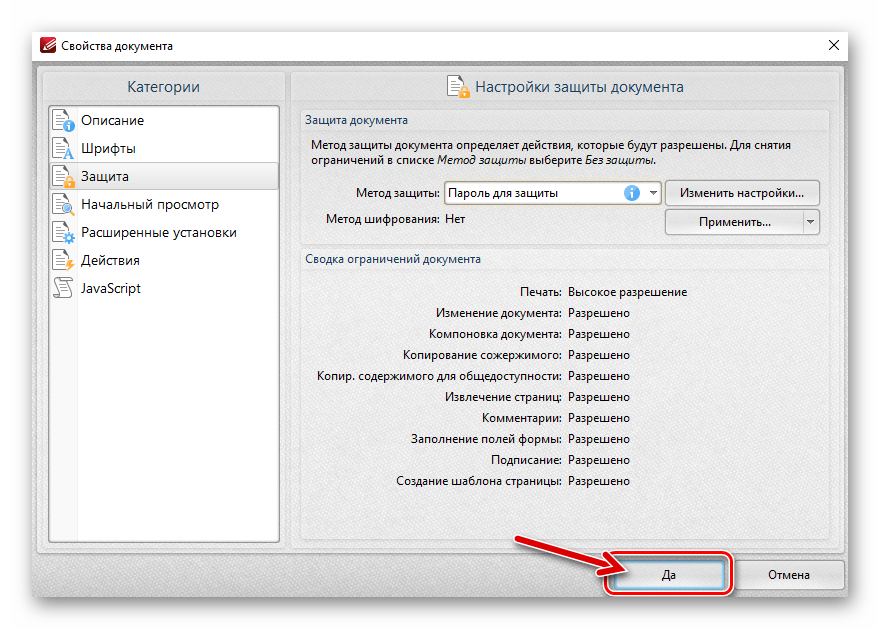 pdf
pdf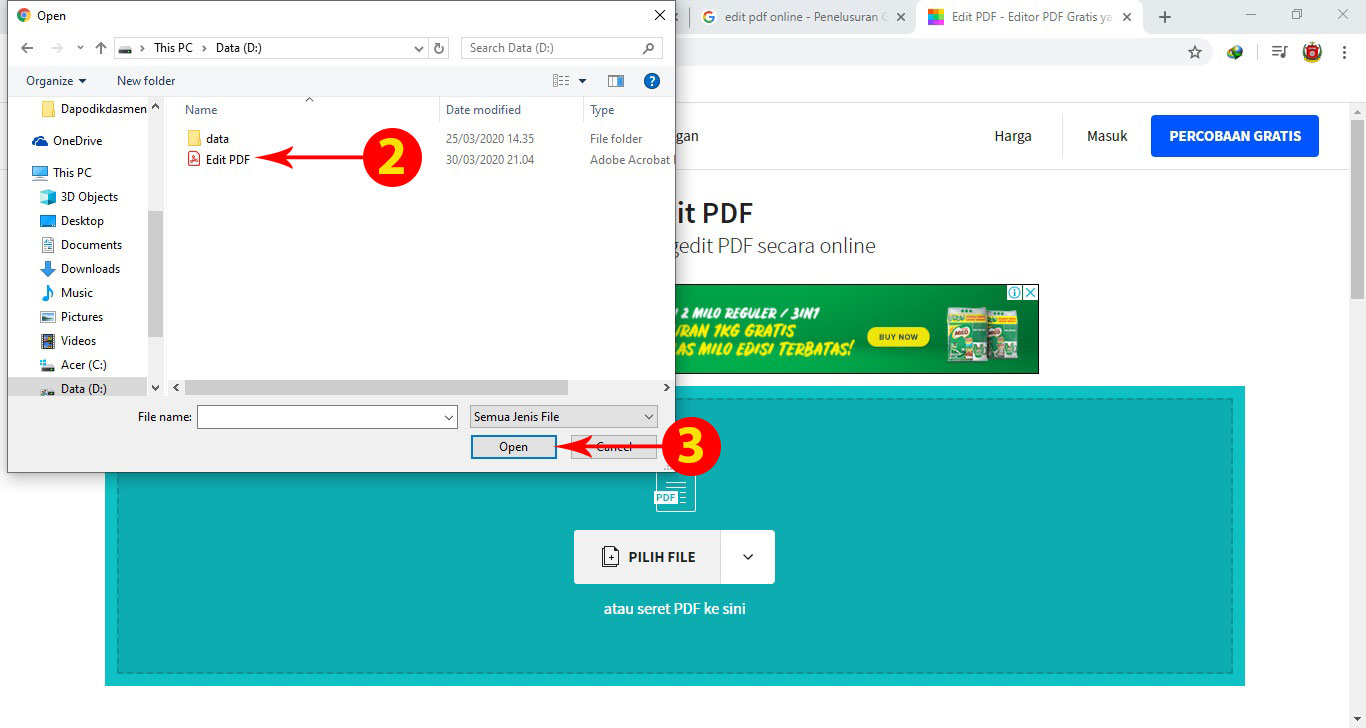 Если пароль владельца находится в игре, просмотр свойств безопасности документа покажет вам, что вы не можете сделать. С подходящим программным обеспечением пароль владельца может быть удален немедленно.
Если пароль владельца находится в игре, просмотр свойств безопасности документа покажет вам, что вы не можете сделать. С подходящим программным обеспечением пароль владельца может быть удален немедленно.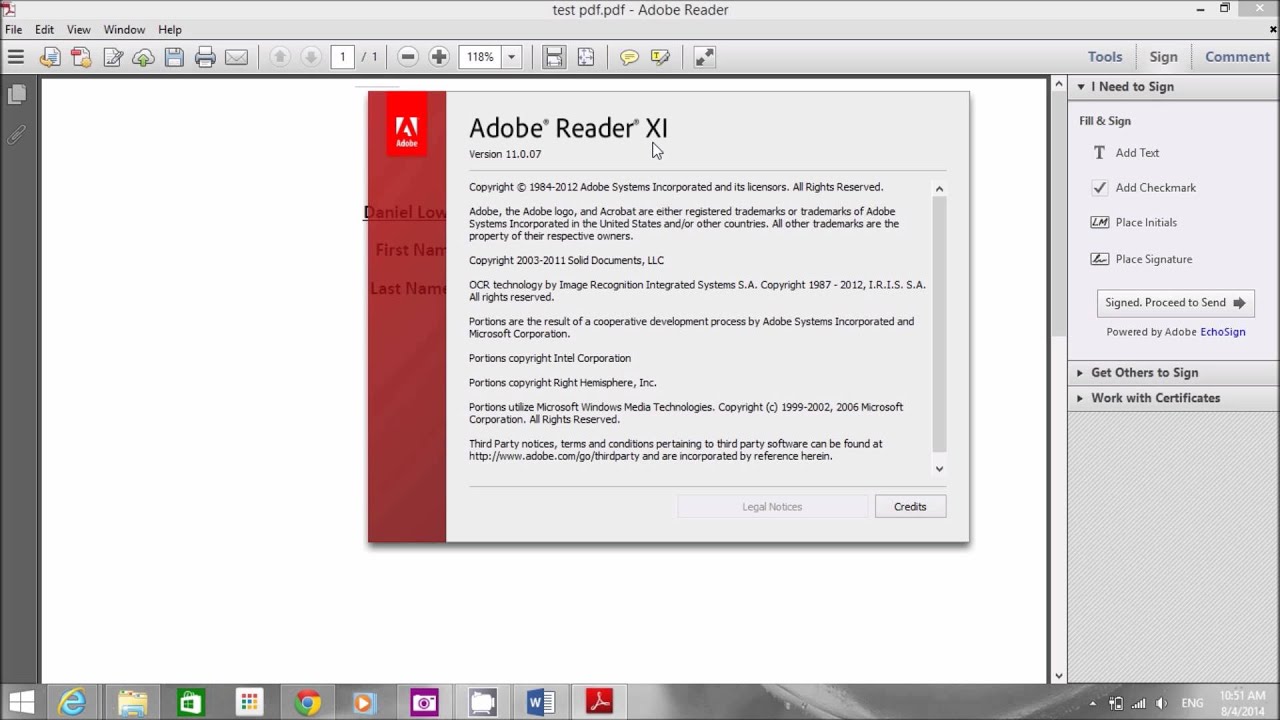 Просто выберите метод восстановления и подключите необходимое количество компьютеров в сети – они будут поисковыми агентами, а затем начните поиск. Recover PDF Password позволяет частично использовать процессор, не мешая работе компьютера.
Просто выберите метод восстановления и подключите необходимое количество компьютеров в сети – они будут поисковыми агентами, а затем начните поиск. Recover PDF Password позволяет частично использовать процессор, не мешая работе компьютера.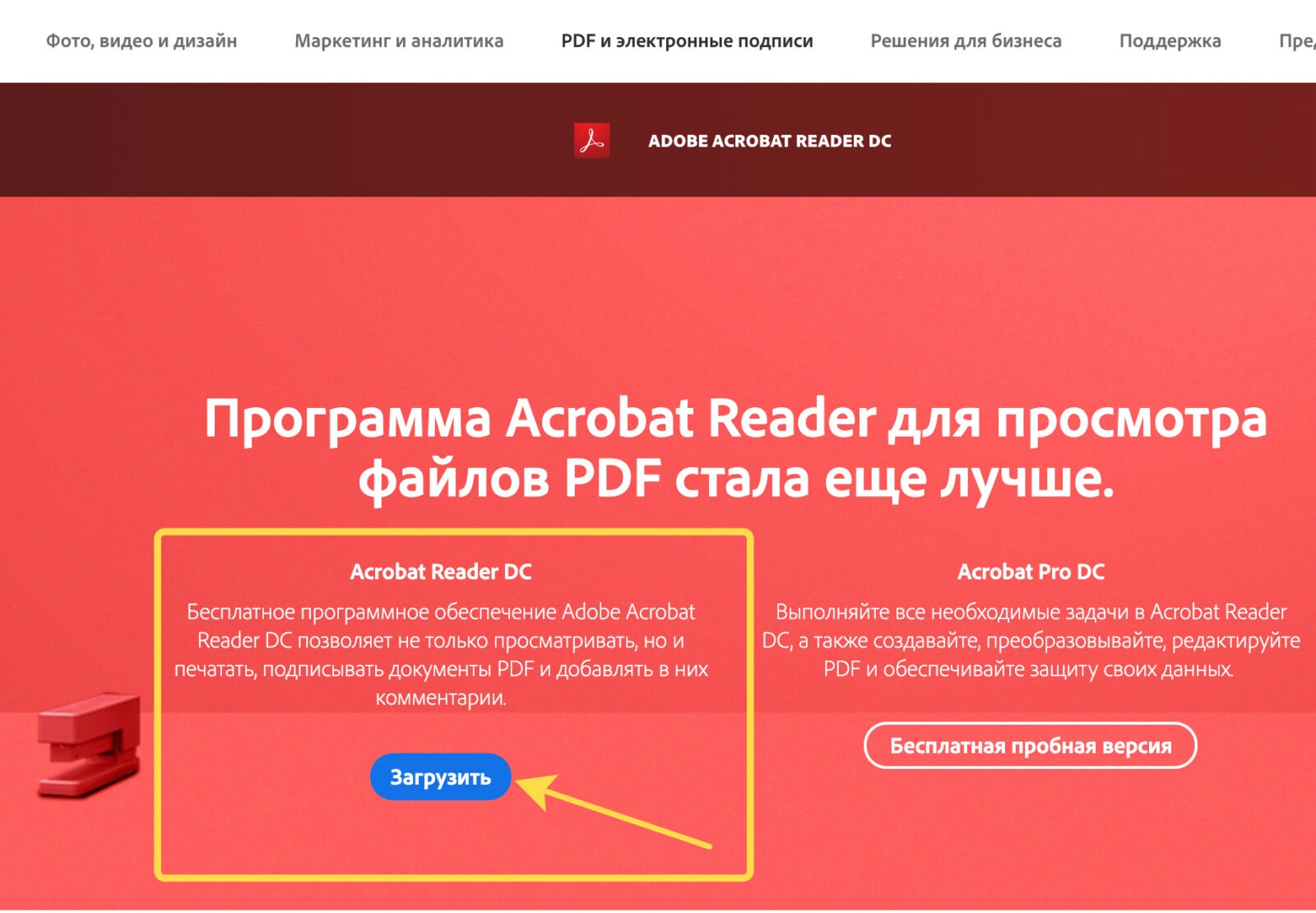
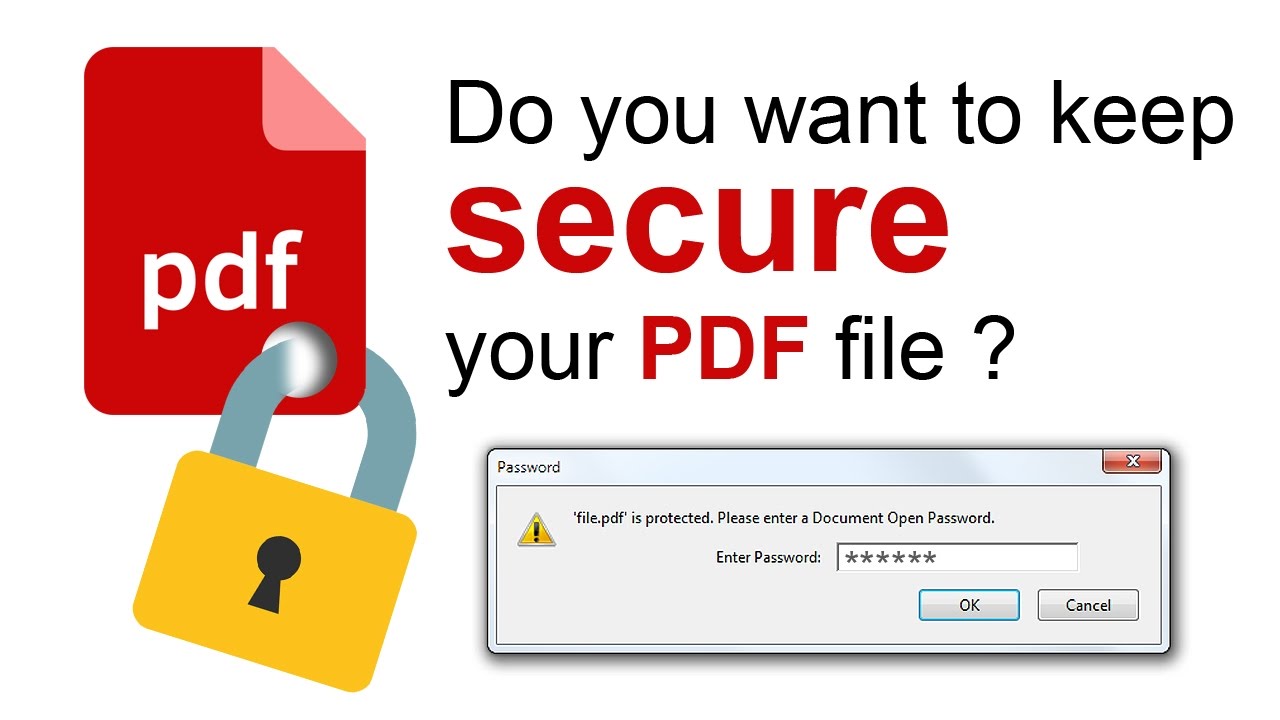
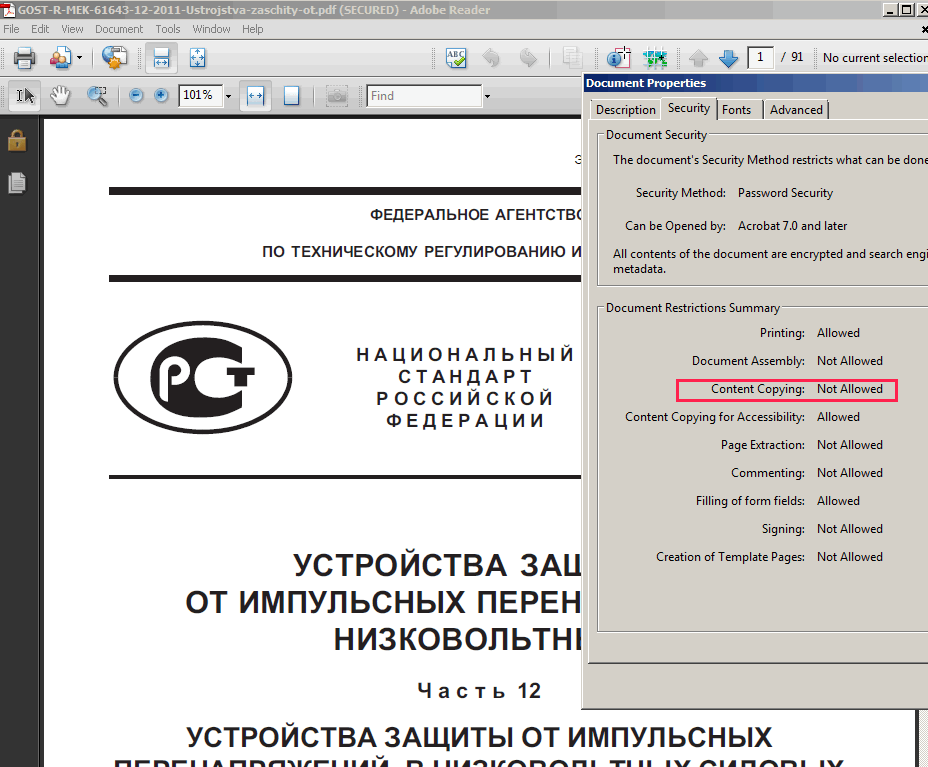
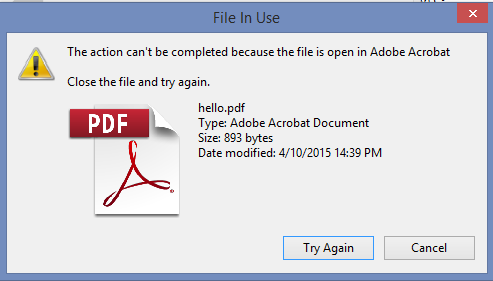
 docx)» и откройте загруженный файл Microsoft Word.
docx)» и откройте загруженный файл Microsoft Word.
